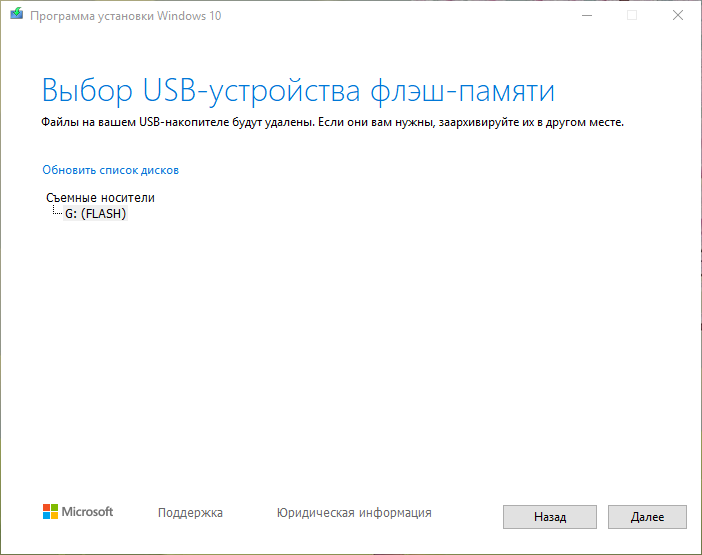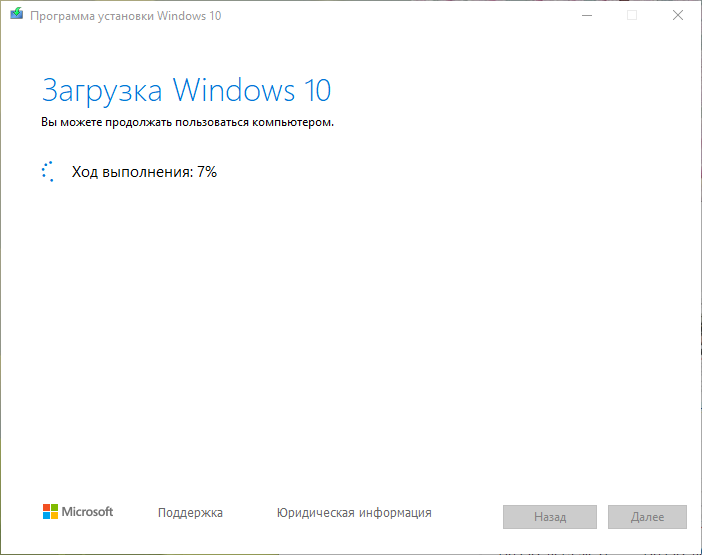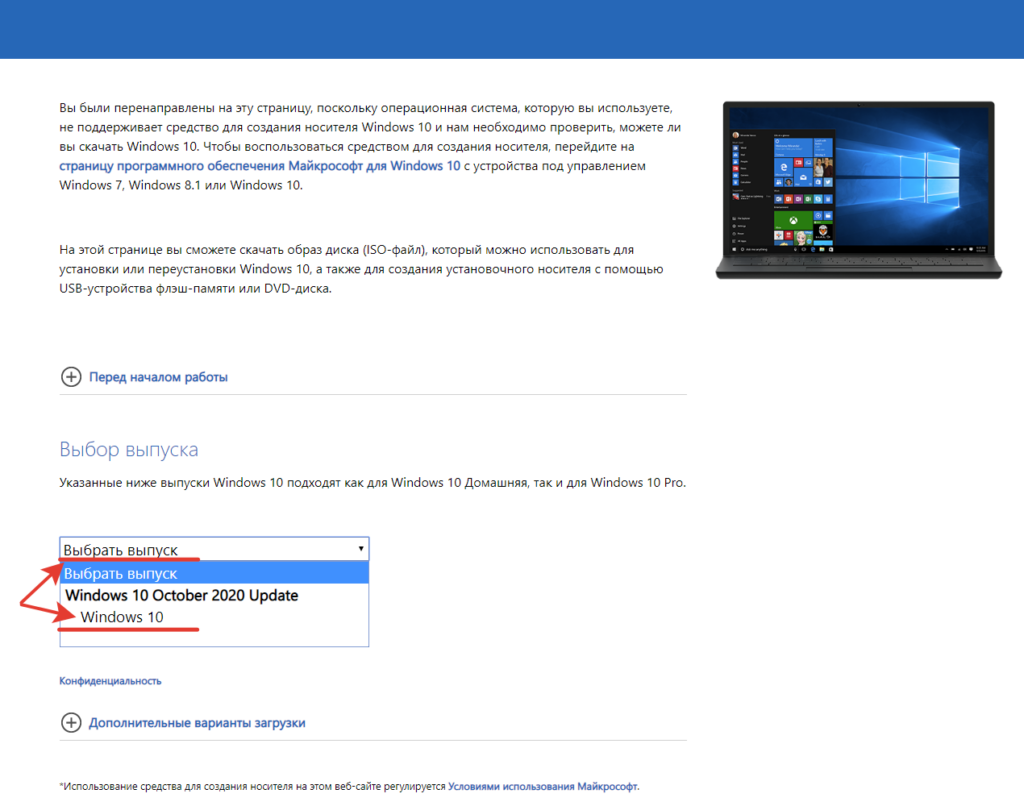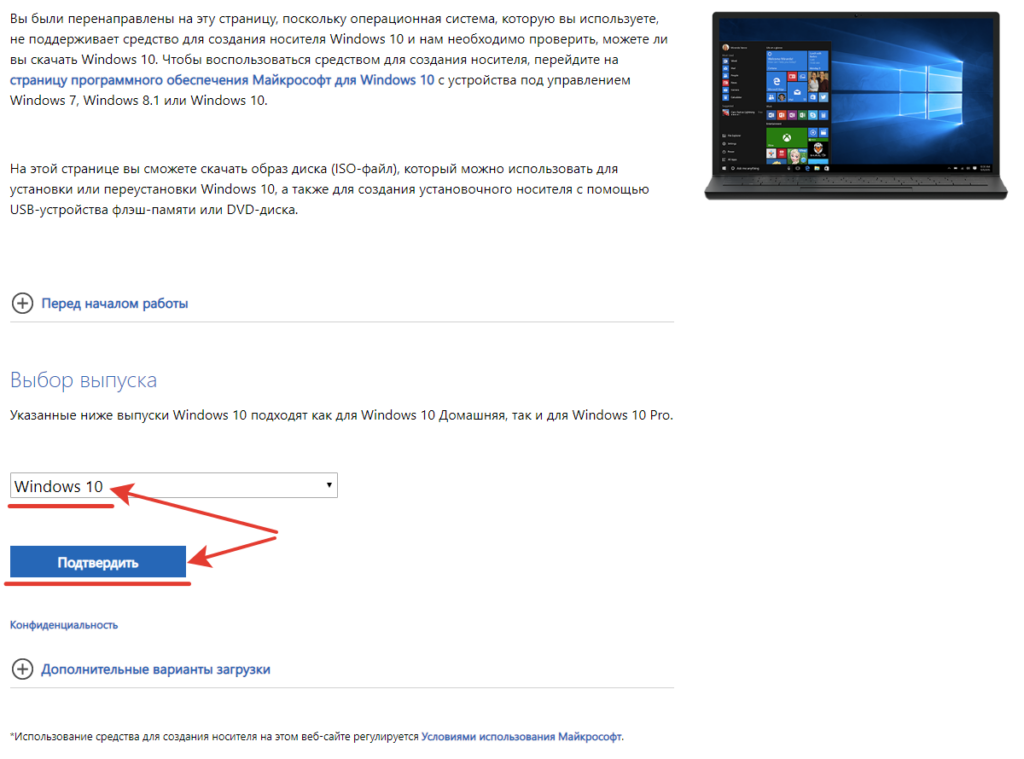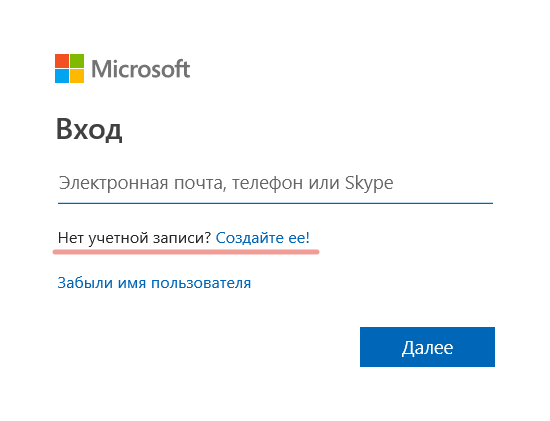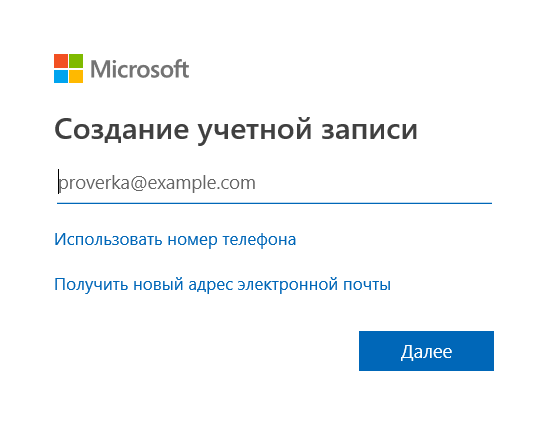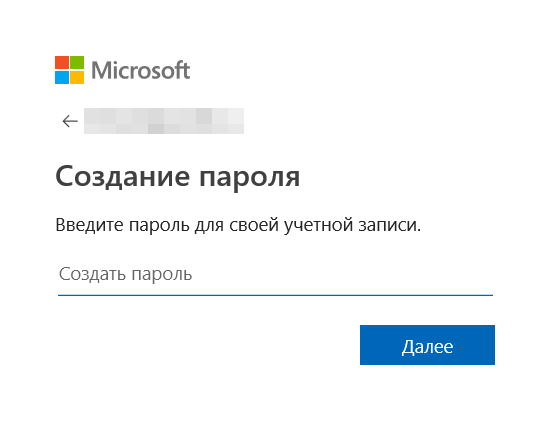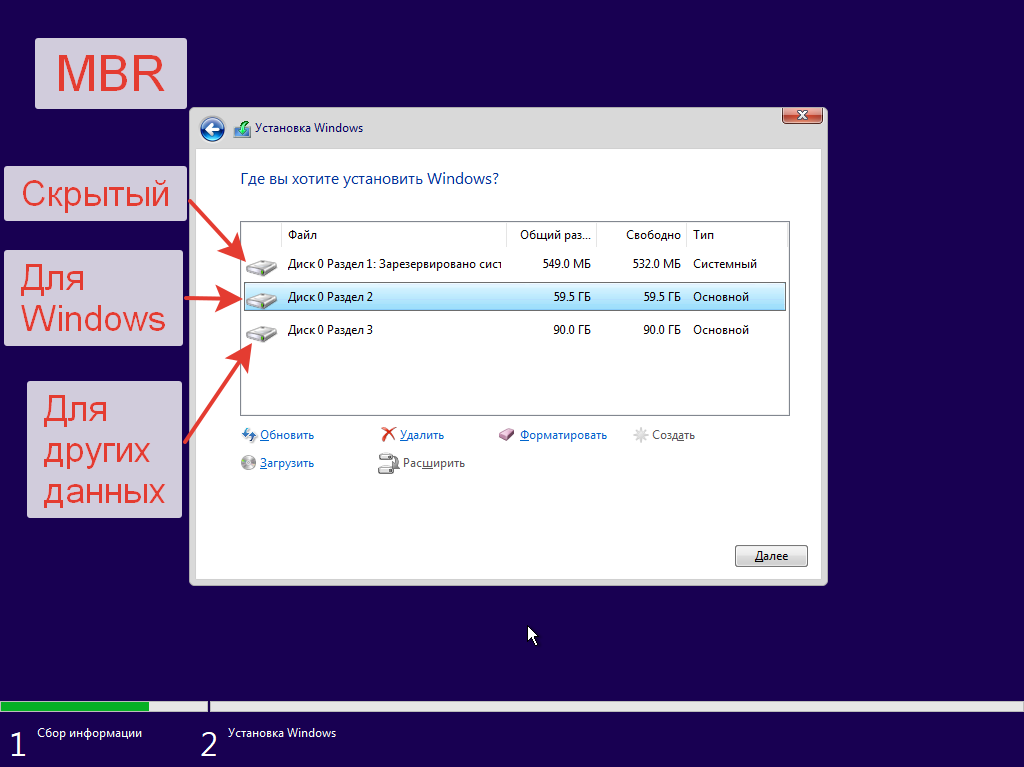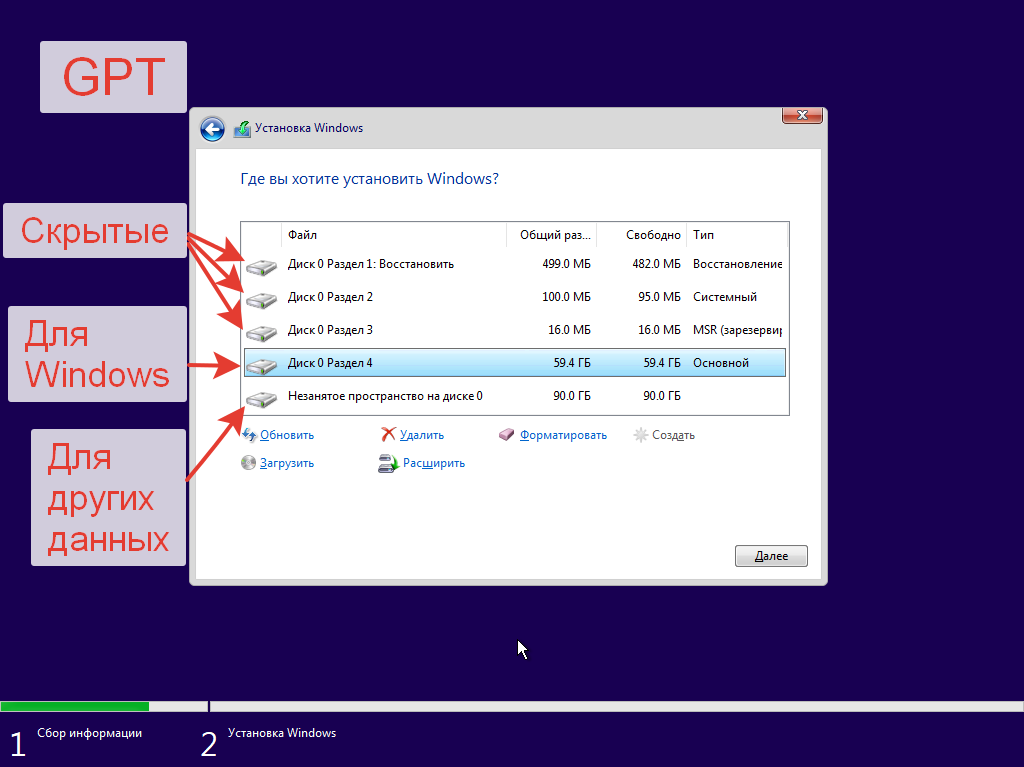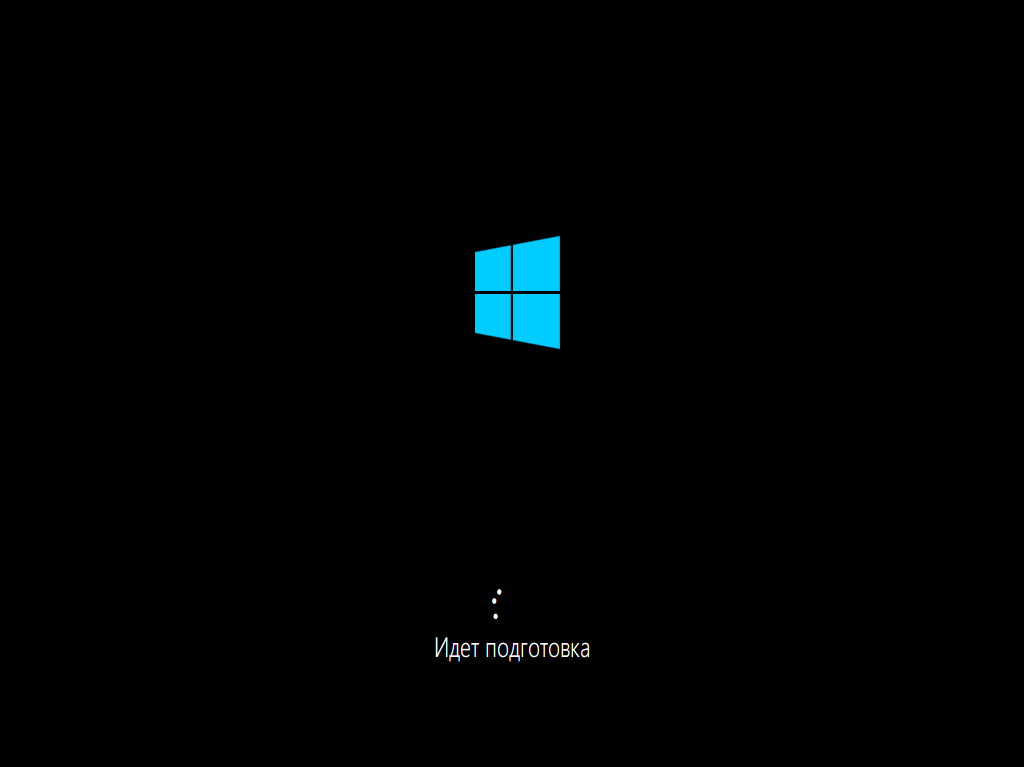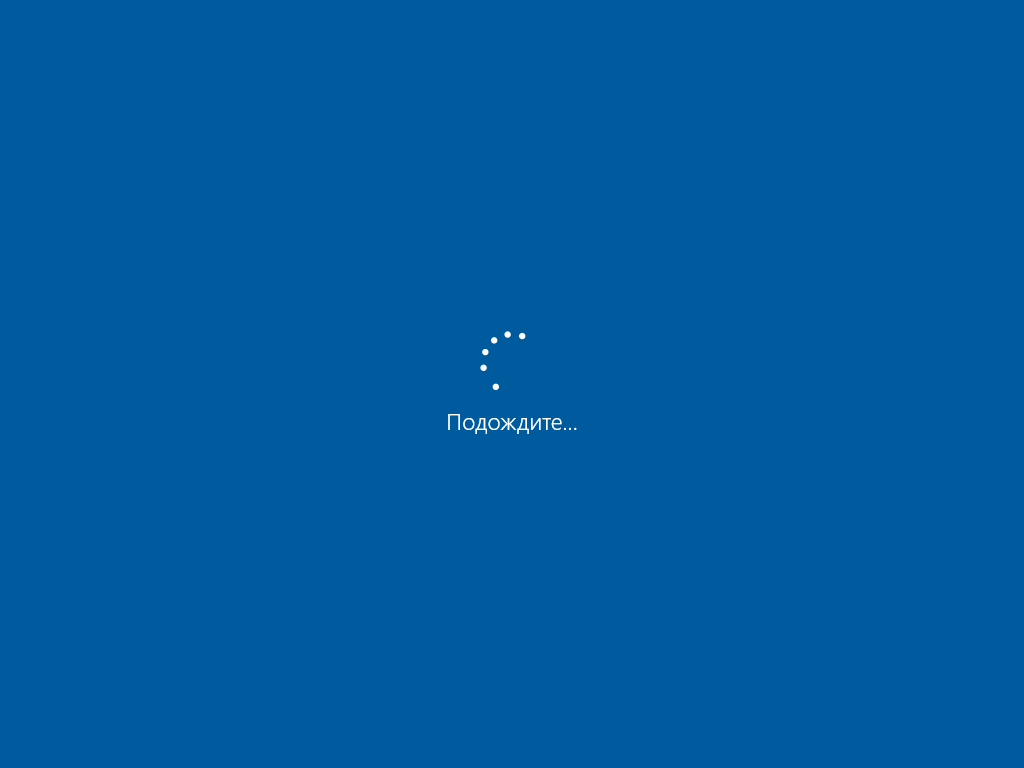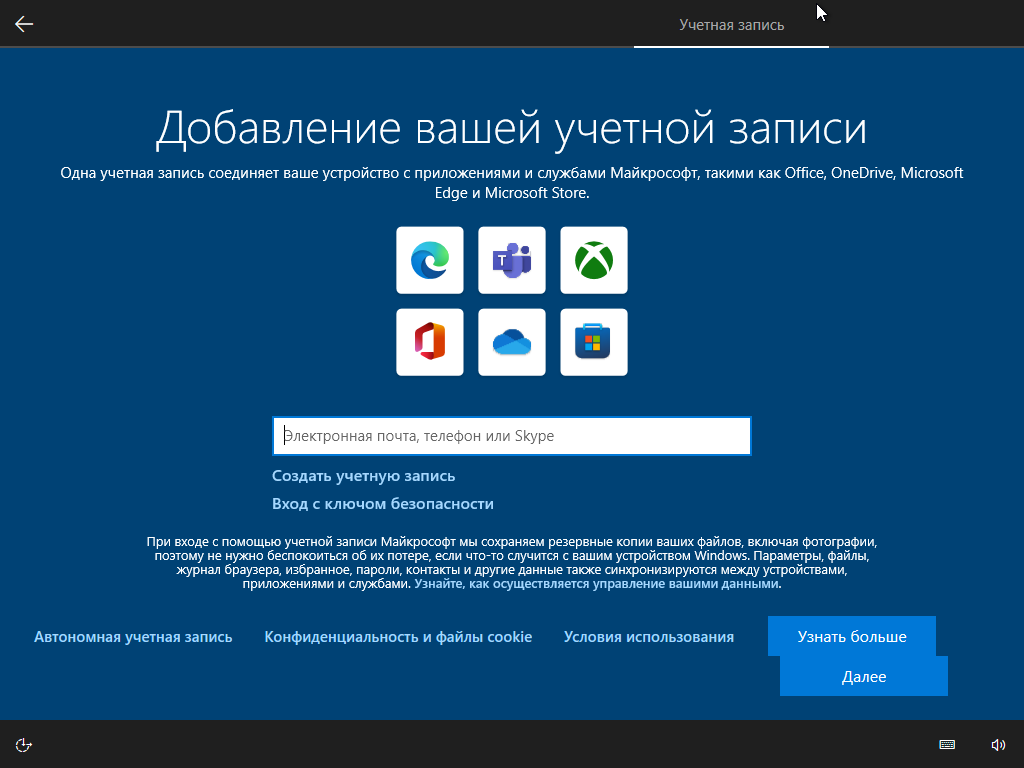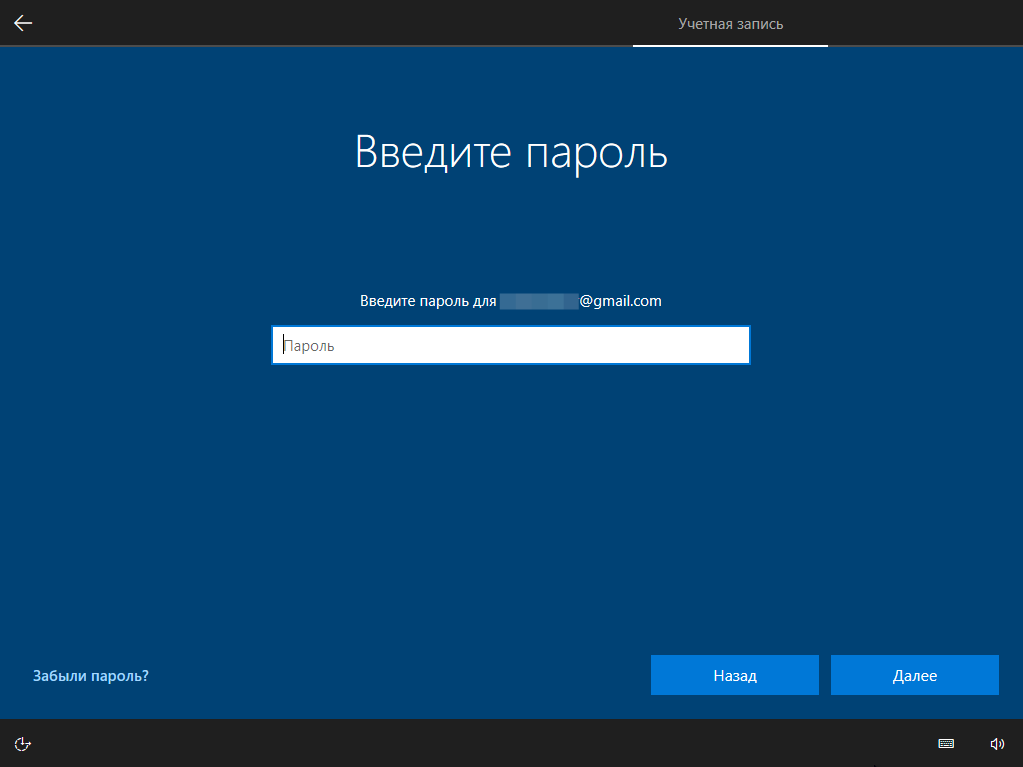Загружаемый предлагаемыми методами образ Windows 10 является полностью оригинальным и его можно использовать для восстановления лицензионной версии системы на вашем устройстве. Если у вас отсутствует цифровая лицензия или ключ продукта, вы также можете установить ОС на компьютер или ноутбук и использовать его без активации. Также может быть полезным: Как скачать Windows 11 и Windows 10 из России в 2023 году без VPN (оригинальные ISO),Как скачать оригинальные ISO Windows 10 старых версий.
Официальный способ скачать Windows 10 x64 и x86 с помощью Installation Media Creation Tool
Для того, чтобы загрузить оригинальный образ ISO Windows 10, Майкрософт предлагает использовать собственную утилиту Media Creation Tool — средство создания установочных накопителей, которое, в том числе, позволяет произвести и простое скачивание образа системы. При этом скачивается последняя версия Windows 10 с возможностью выбора 64-бит и 32-бит систем, а образ ISO содержит как Домашнюю (Home) так и Профессиональную (Pro) версии системы. Порядок действий состоит из следующих шагов:
- Перейдите на страницу https://www.microsoft.com/ru-ru/software-download/windows10 и нажмите «Скачать средство сейчас» (учитывайте, что в настоящий момент загрузка заблокирована для РФ, используйте способы из этой статьи), после того, как будет загружена утилита Media Creation Tool, запустите её.
- После некоторого периода подготовки утилиты, примите условия лицензии, а затем — выберите пункт «Создать установочный носитель (USB-устройство флэш-памяти, DVD-диск или ISO-файл) и нажмите «Далее».
- На следующем этапе вы можете выбрать, какую именно Windows 10 скачать — для этого снимите отметку «Использовать рекомендуемые параметры для этого компьютера» и выберите язык, выпуск (выбираем Windows 10 — в ней содержатся все доступные редакции системы для пользователей) и разрядность в пункте «Архитектура». Нажимаем «Далее».
- Укажите, хотите ли вы скачать Windows 10 как ISO файл для последующих самостоятельных действий с ней или сразу создать загрузочную флешку на подключенном накопителе (данные с него будут удалены).
- При выборе пункта «ISO‑файл» потребуется также указать место сохранения образа.
После этих шагов останется лишь дождаться, когда образ Windows 10 будет полностью загружен на компьютер, а затем пользоваться им нужным вам способом.
Как скачать оригинальный ISO Windows 10 с сайта Майкрософт без программ
Существует метод, позволяющий скачать Windows 10 с официального сайта, не загружая утилиты Майкрософт, но он скрыт от пользователей Windows, тем не менее его использование возможно (для РФ в 2023-м году — только с VPN):
- Перейдите на официальную страницу загрузки https://www.microsoft.com/ru-ru/software-download/windows10 в браузере на базе Chrome (Google Chrome, Opera, Яндекс Браузер).
- Нажмите в пустом месте страницы правой кнопкой мыши и выберите пункт «Просмотреть код» (иногда может называться иначе, например, «Проверить объект»).
- Откроется консоль отладки, в ней найдите кнопку для режима эмуляции мобильных устройств (отмечена на скриншоте) и нажмите по ней, а над самой страницей выберите какое-либо мобильное устройство.
- Обновите страницу в браузере: её внешний вид изменится. В пункте «Выбор выпуска» выберите «Windows 10» и нажмите «Подтвердить».
- На следующем этапе укажите язык продукта, например, русский и нажмите «Подтвердить».
- Скачайте Windows 10 — 64-bit или 32-bit с официального сайта Майкрософт.
В итоге нам не потребовалась утилита Media Creation Tool, а процесс загрузки, с большой вероятностью, пройдет быстрее, чем в первом случае: так как кроме образа ISO Windows 10 ничего дополнительного на компьютер скачиваться не будет.
Обратите внимание: если ту же официальную страницу открыть с телефона или компьютера, где установлена отличная от Windows операционная система, то загрузка образа напрямую будет доступна без описанных манипуляций.
Загрузка Windows 10 с помощью программы Rufus
Очень многие используют программу Rufus для создания загрузочной флешки, однако не все знают, что последние версии этой программы позволяют также скачивать ISO Windows 10, причем производится загрузка оригинального образа с официального сайта.
Нужный пункт находится там же, где кнопка «Выбрать», достаточно нажать по стрелке рядом с кнопкой и изменить пункт на «Скачать», а затем нажать по кнопке. Более подробно: Как скачать Windows 10 с помощью Rufus.
Использование TechBench by WZT
Ранее на сайте Майкрософт присутствовал раздел TechBench для удобной загрузки образов ISO, однако в дальнейшем они упразднили этот раздел. Теперь же аналог TechBech доступен в виде отдельного сайта https://tb.rg-adguard.net/public.php?lang=ru-RU
Просто зайдите на сайт, выберите нужную версию Windows 10, которую требуется загрузить и получите прямую ссылку: после начала скачивания, на странице «Загрузки» в вашем браузере вы можете убедиться, что ISO образ берётся именно с сайтов Майкрософт (software-download.microsoft.com), т.е. это полностью оригинальная система.
Как скачать Windows 10 — видео инструкция
Надеюсь, предложенные варианты оказались полезными. К счастью, загрузка официального образа с Windows 10 в последнее время не представляет собой особых сложностей. Если требуется помощью по установке ОС на ноутбук или компьютер, то почти все нюансы изложены в инструкции Чистая установка Windows 10 с флешки.

Windows виснет во время загрузки? Часто слетает активация? Антивирус удаляет активаторы? Или вы опасаетесь, что ваше «облако» от Microsoft забанят за нелегал? Есть решение!!!
Многие проблемы с компьютером возникают, когда поддержка программных продуктов прекращается производителем. Не секрет, что поддержка популярнейших операционных систем Windows XP, Windows 7 и Windows 8 давно закончена для обычных пользователей. Переходите на удобную, многофункциональную и пока ещё официально поддерживаемую операционную систему Windows 10, активированную легальным ключом. Автоматизируйте рутинные задачи, играйте в современные игры, получайте ежемесячные обновления системы и забудьте о прошлых неудобствах, как о страшны снах!
В этой статье вы узнаете, откуда скачать официальный образ Windows 10 Pro (дальше по тексту — W10 Pro), как правильно установить систему и активировать её легальным ключом. W10 Pro является самой продвинутой редакцией семейства Windows 10. Вы можете в этом убедиться, взглянув на ТАБЛИЦУ СРАВНЕНИЯ.
Сразу начну с важной новости: После релиза версии 20H2 (октябрь 2020) процесс скачивания оригинального образа изменился, раньше его можно было скачать с помощью фирменной утилиты Media Creation Tool, теперь для некоторых пользователей (например, для меня) она недоступна. 😒 По этой причине я взялся дополнять эту инструкцию, вдруг у вас также. Однако на некоторых компьютерах всё ещё работает старый способ, поэтому в инструкции я опишу оба. Если у вас первый способ не работает, попробуйте второй. 😊
Итак, весь процесс можно разделить на 5 этапов:
- 1.1. Скачивание оригинального дистрибутива (1-ый способ)
- 1.2. Скачивание оригинального дистрибутива (2-ой способ)
- 2. Регистрация аккаунта
- 3. Последние подготовления
- 4. Установка
- 5. Легальная активация системы
1.1. Скачивание оригинального дистрибутива (1-ый способ)
Здесь все очень просто. Официальный образ можно скачать прямо с сервера Microsoft. Для начала переходим СЮДА, затем кликаем по кнопке «Скачать средство сейчас» и качаем утилиту Media Creation Tool. Она то нам и поможет.
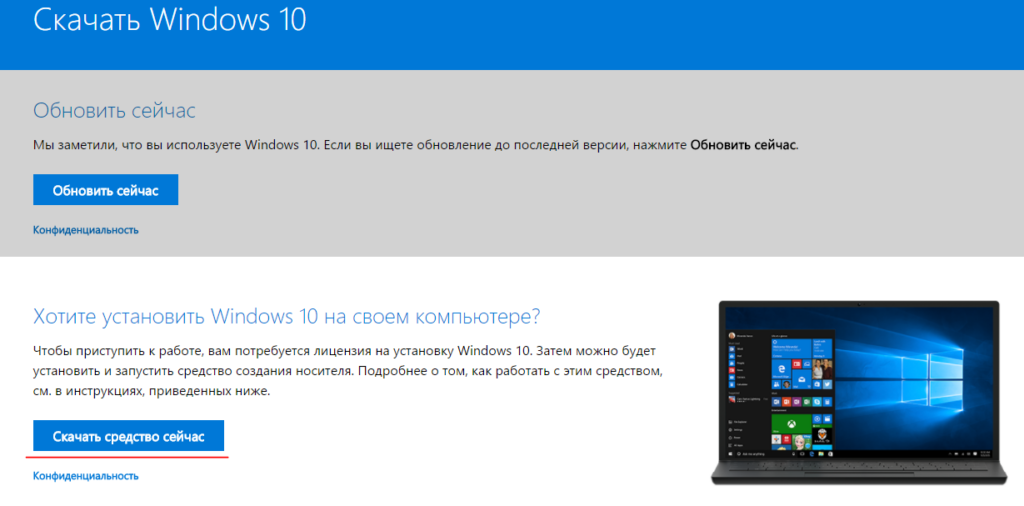
Если по каким-то причинам у вас не скачивается утилита, её также можно СКАЧАТЬ с раздела «Приложения» на моём сайте.
Запускаем утилиту и видим её интерфейс. В этом окне необходимо принять лицензионное соглашение.
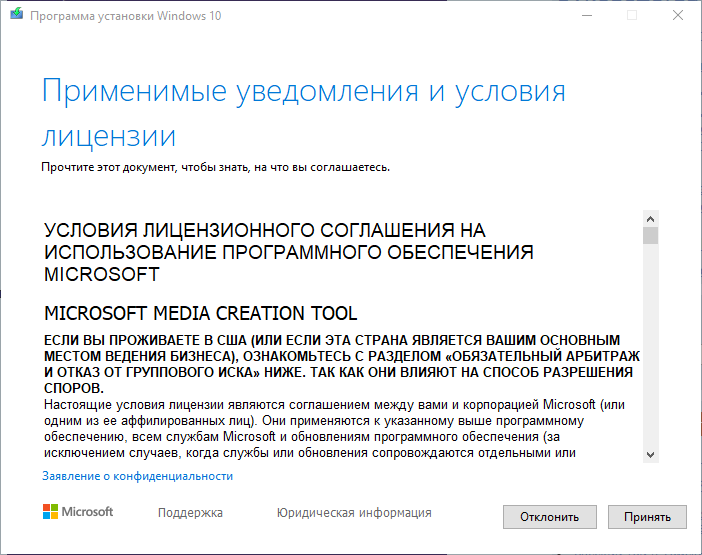
В следующем выбрать «Создать установочный носитель».
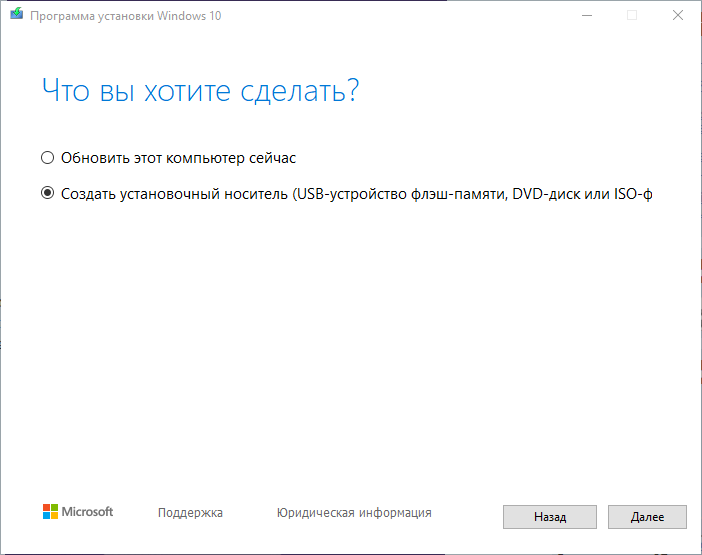
Далее необходимо выбрать язык, выпуск и разрядность. Рекомендую оставить всё как на картинке, в таком случае скачается русская версия W10 Pro x64. Жмём «Далее».
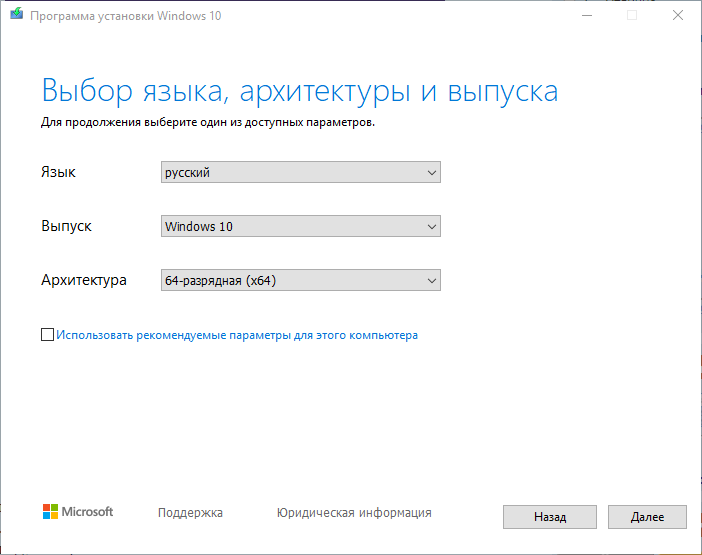
На следующем шаге выбираем куда мы хотим сохранить образ: на USB-флешку или в виде ISO-образа (для записи на DVD-болванку). Если у вас есть DVD-привод, выберите 2-ой вариант.
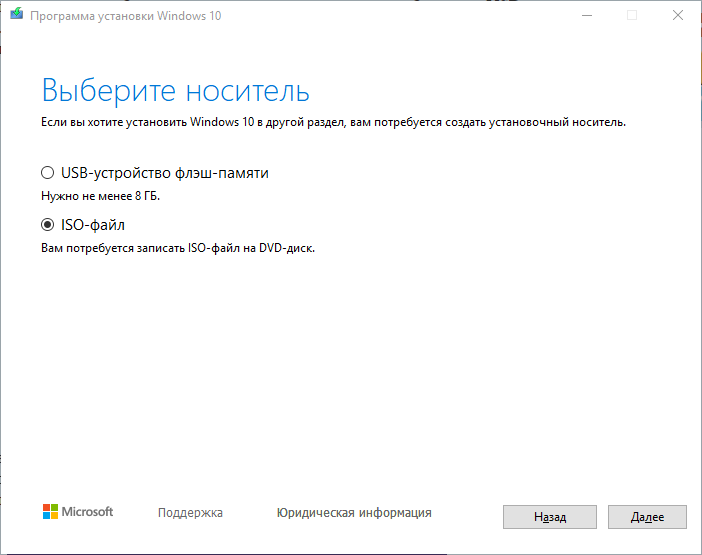
Если вы выбрали 1-ый вариант, программа попросит указать на какую флешку копировать образ (естественно, предварительно очищенная флешка должна быть вставлена в USB-порт). Жмём «Далее», начнётся процесс загрузки.
После окончания процесса загрузки мы увидим сообщение, что флешка с образом готова к использованию. ВСЕ предыдущие данные с ней будут автоматически УДАЛЕНЫ.
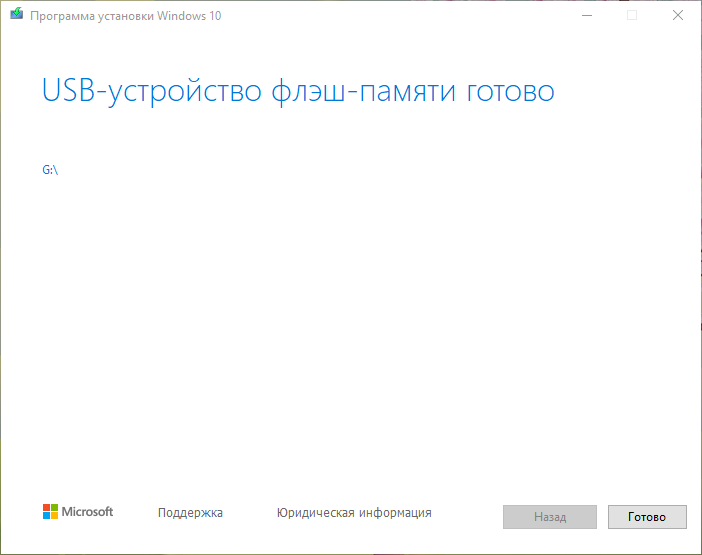
В варианте с ISO-образом следует выбирать папку куда его сохранить.
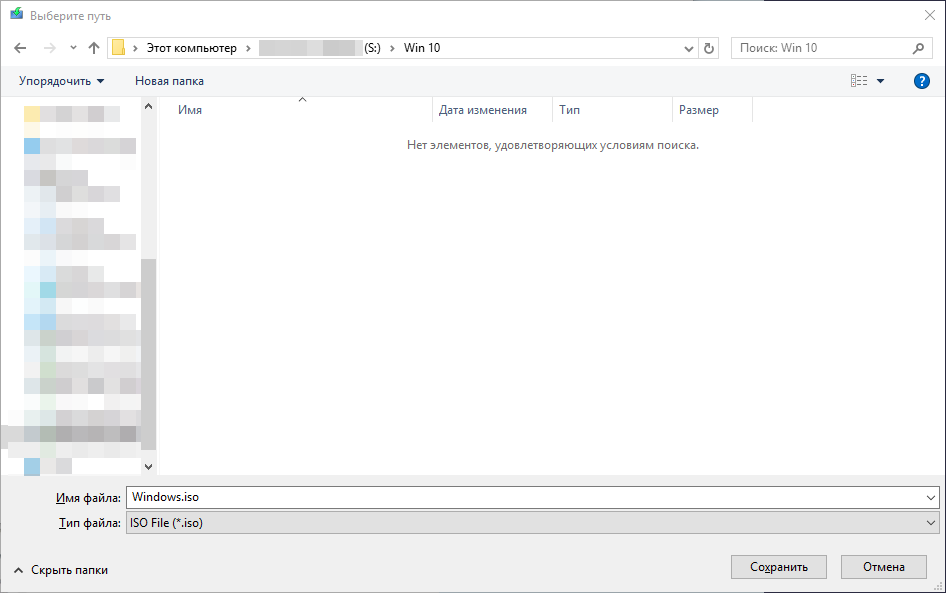
По окончании загрузки жмите «Готово».
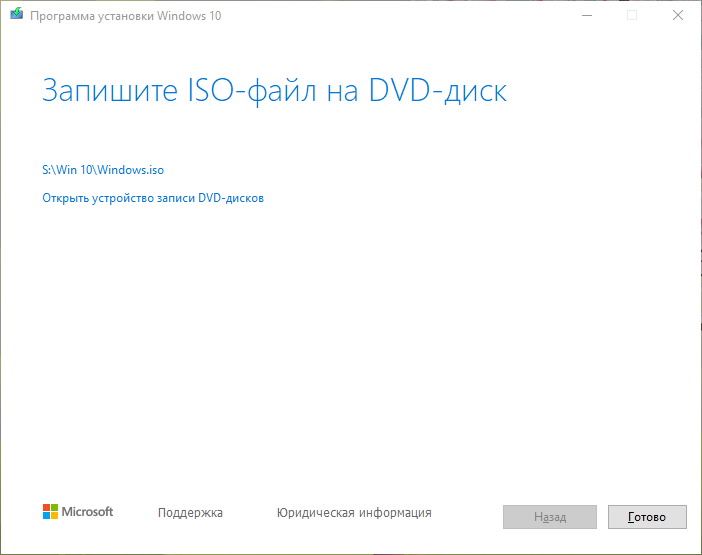
1.2. Скачивание оригинального дистрибутива (2-ой способ)
Переходим СЮДА, затем кликаем по выпадающему списку «Выбрать выпуск» и выбираем “Windows 10 October 2020 Update” (скорее всего сейчас эта строка может измениться на “Oct 2022 Update” или типа того). После выбора жмём кнопку «Подтвердить».
Теперь выбираем русский язык.
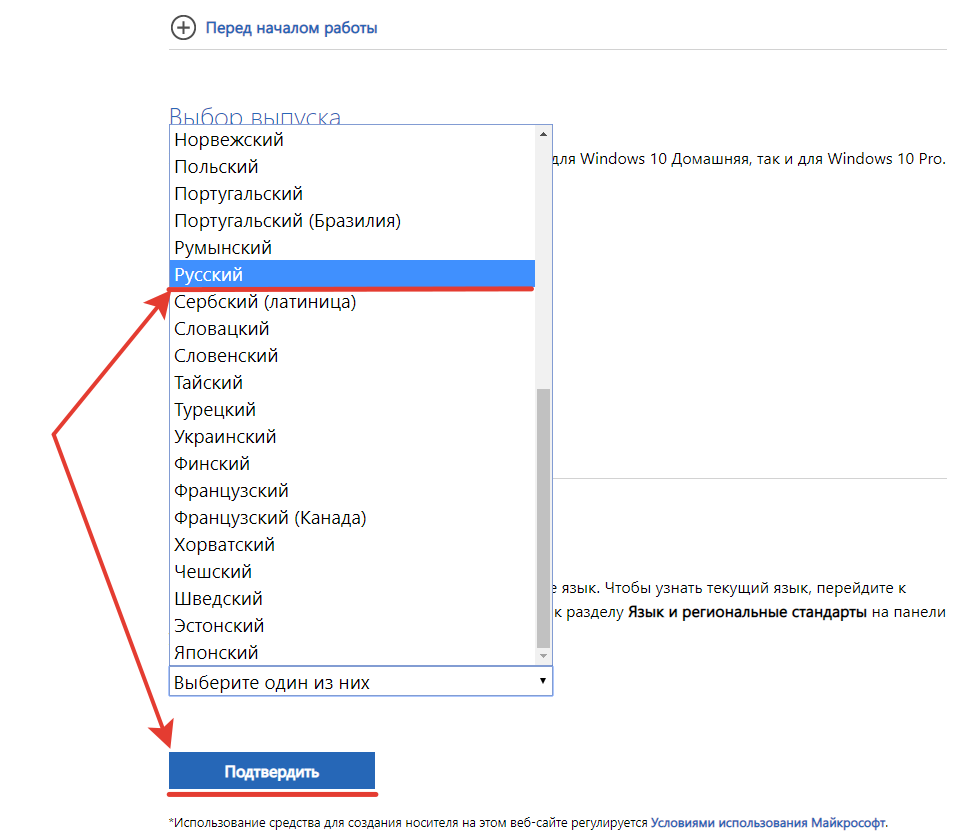
Далее выбираем 32 или 64-битный дистрибутив. Я рекомендую качать 64 битный вариант, но если на ваших компьютерах менее 4 Гб ОЗУ (что сегодня встречается очень редко), то качайте 32-битную W10 Pro.
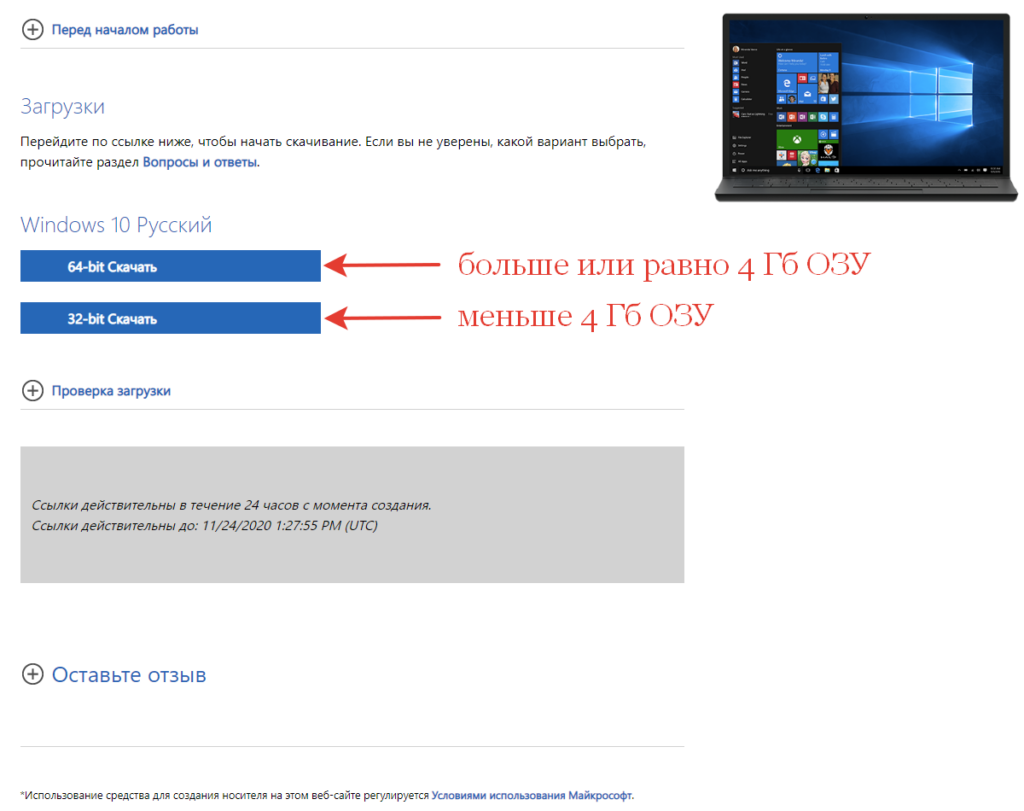
Дистрибутив скачается в виде iso-образа. Запишите его на флешку Rufus’ом по ИНСТРУКЦИИ или на DVD-болванку, например, бесплатной утилитой CDBurnerXP. Запись DVD-болванки займёт немного времени, можно пока сделать паузу и выпить чашечку кофе или зарегистрировать личный аккаунт на сайте Microsoft.

2. Регистрация аккаунта
Записываться образ будет долго, поэтому не будем терять времени и зарегистрируемся в Microsoft. Я настоятельно рекомендую вам это сделать: создать свой онлайн-аккаунт! Что он дает? Единый онлайн-аккаунт позволяет не только входить в Windows и Office, расширяя их возможности, но и в Xbox, Skype, «облако» OneDrive, Microsoft Store (он же магазин Windows) и почту Hotmail (она же Outlook). Плюс к аккаунту привязываются лицензии продуктов Microsoft и он запоминает некоторые настройки (список ЗДЕСЬ). Если у вас уже есть аккаунт MS, повторно регистрироваться НЕ НУЖНО!
Для регистрации переходим по ЭТОЙ ССЫЛКЕ, жмём кнопку «Нет учётной записи? Создайте её!». В следующем окне придумываем себе логин (в качестве него впишите ваш e-mail) и пароль. По желанию, можно подписаться на рассылку рекламных предложений MS. После регистрации вводим эти данные и настраиваем свой аккаунт.
3. Последние подготовления
Если на вашем компьютере установлена пиратская Windows, которая интегрируется с MS-аккаунтом (это 8, 8.1 или 10) и вы вошли в неё под своим MS-аккаунтом, то перед переходом на легальную Windows 10 ПОСМОТРИТЕ видео ниже и ПРОДЕЛАЙТЕ те же действия.
На сегодняшний день расположение разделов в личном кабинете может отличаться, но принцип отвязки аккаунта от ПК с пиратской системы не изменился.
Кому смотреть лень, поясняю: когда входишь в «винду» под своим онлайн-аккаунтом Microsoft, в нём отмечается с какого компа вы вошли и происходит синхронизация ПК с вашем MS-аккаунтом и MS Store, даже если «винда» пиратская, поэтому прежде чем двигаться дальше, войдите в личный кабинет MS-аккаунта через любой браузер и отвяжите свой комп, чтобы не было каких-либо странностей во время установки легальной Windows 10.
Как найти привязанный компьютер? У каждого компьютера в системе Windows 10 своё имя, узнать его можно нажав Пуск –> Параметры –> Система –> О программе –> Пункт «Имя устройства». По этому имени ищите свой ПК в ЛК онлайн-аккаунта.
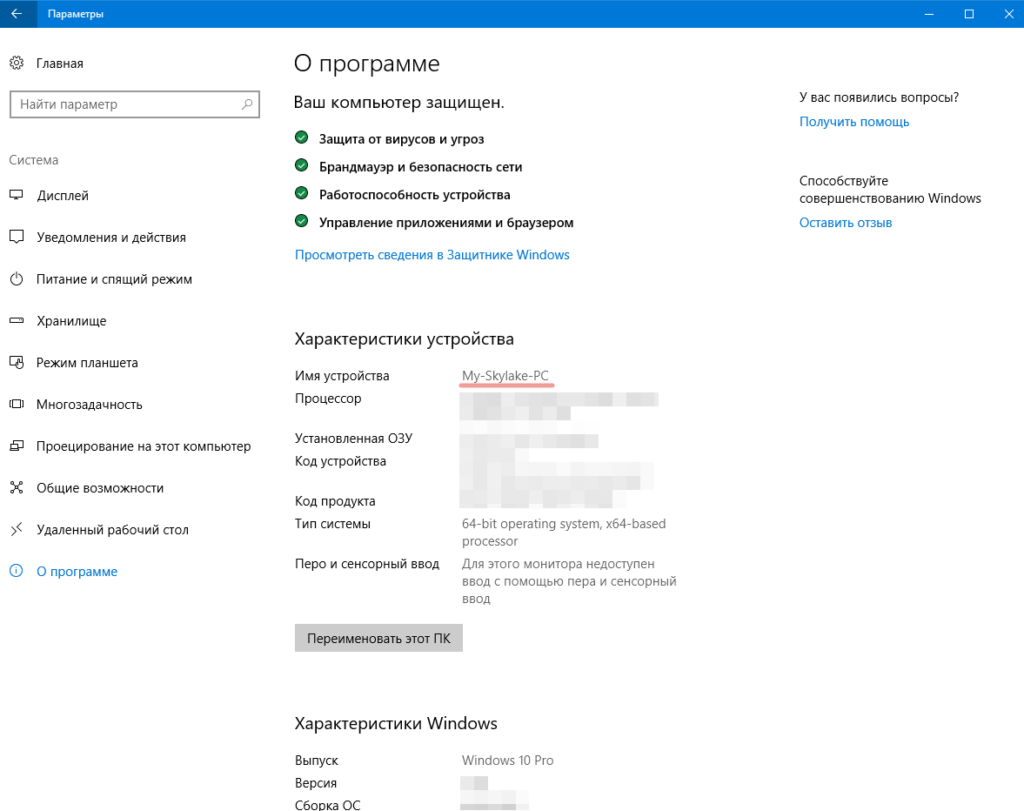
4. Установка
Все приготовления сделаны. Можно приступать к установке. Лучше всего начать процесс установки W10 Pro загрузившись с записанной DVD-болванки или с флешки, настроив приоритет загрузки в BIOS. Как это сделать можно ПОЧИТАТЬ В ЭТОЙ СТАТЬЕ.
После настройки BIOS и перезагрузки вы увидите надпись “Press any key to boot from CD or DVD” на чёрном экране.

Нажмите любую клавишу (я обычно нажимаю ПРОБЕЛ) и подождите, пока не запустится программа установки.
На первом экране программы установки будет предложено выбрать язык, формат времени и метод ввода с клавиатуры — можно оставить всё как на картинке.
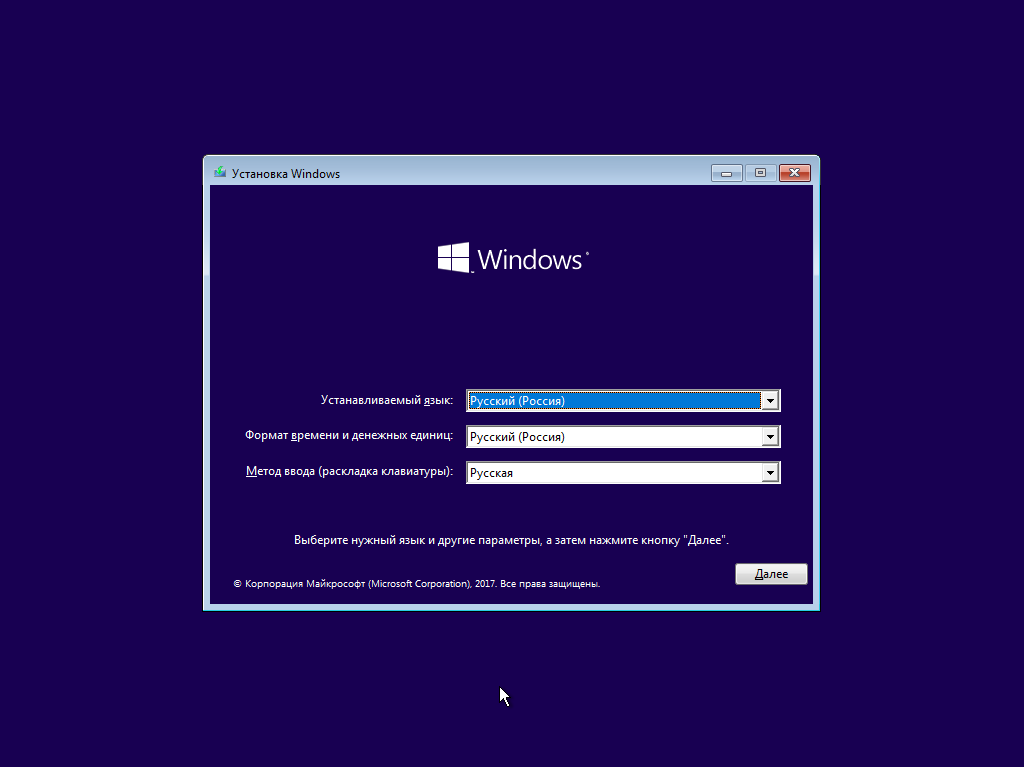
Следующее окно — кнопка «Установить», которую следует нажать.
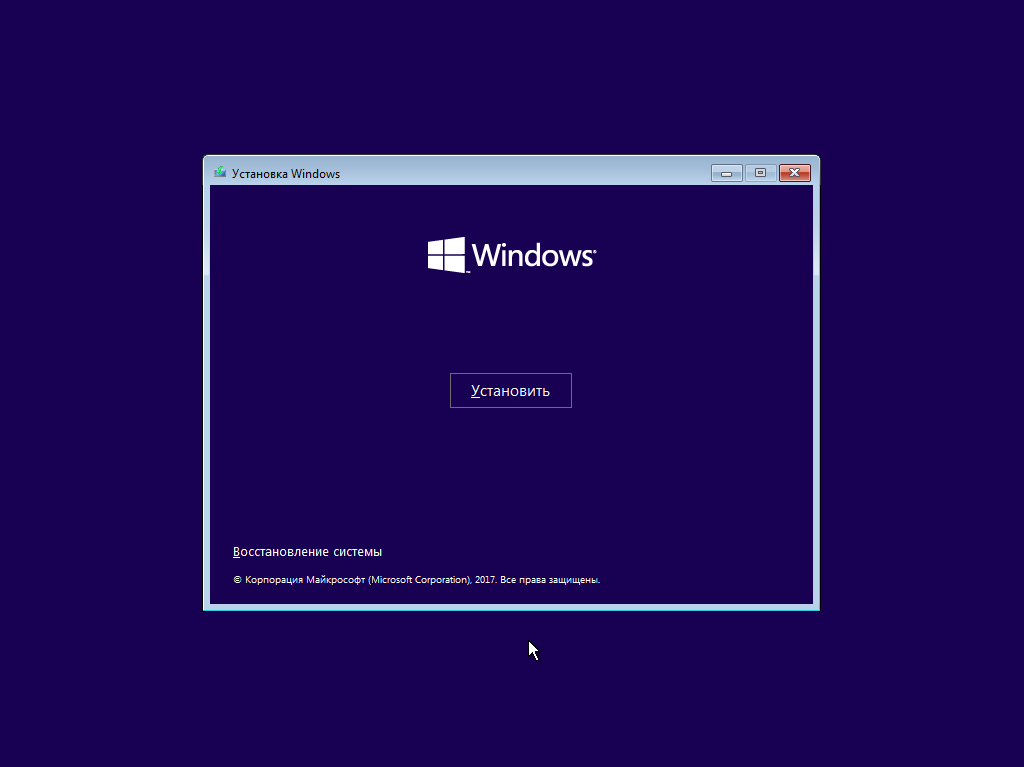
ПЕРВЫЙ ВАЖНЫЙ ШАГ: окно ввода ключа продукта для активации W10 Pro.
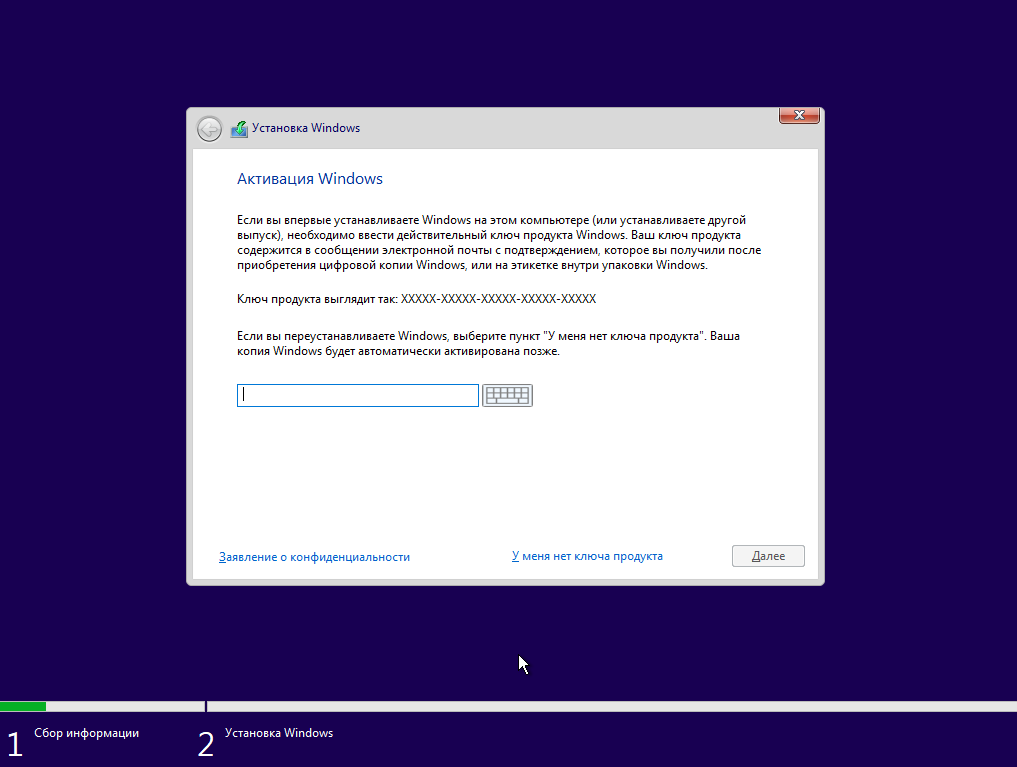
Ключ можно ПРИОБРЕСТИ У МЕНЯ от партнера (группа ВК «Спец Комп» Павла Комарова) по доступной цене. Чтобы оформить заказ выберите количество ключей и нажмите «Купить». Далее выберите способ оплаты из списка. Ключ придет на e-mail, который вы укажете во время оформления заказа.
До того, как данный ключ предложить вам, я купил его для своей копий W10 Pro (проверил на себе) и успешно активировал. Также скриншоты в стать сделаны с моего ПК. Запечатлел весь процесс установки. 😎
Отмечу, что в других точках продаж легальные ключи к Windows 10 могут стоить более чем в 10 раз дороже: ПРИМЕР.
Ключ пожизненный и с ним сколько угодно раз можно переустанавливать систему! Более того, один проделанный ОПЫТ показал, что в компьютере можно менять системный диск (т. е. диск на котором установлена W10 Pro), материнскую плату и перепрошивать в ней BIOS. Но возможно количество переактиваций ограничено. Этот момент не был проверен, поэтому не увлекайтесь частой сменой ключевых компонентов ПК).
В теории с помощью этого ключа можно БЕСПЛАТНО обновиться до Windows 11 Pro после активации W10 Pro. На практике пока проверял.
ВНИМАНИЕ: Если у вас на следующем шаге появиться окошко выбора редакции системы, выберите в ней редакцию Windows 10 Pro. Ключ от одной редакции не подойдёт к другой.
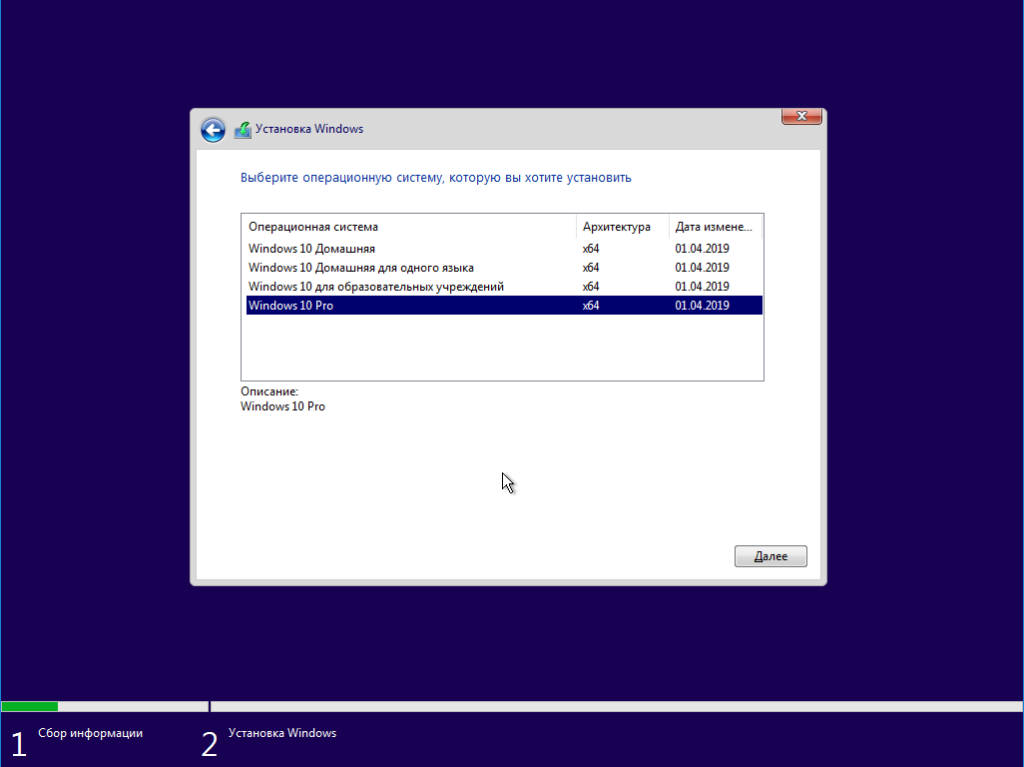
Дальше — прочтение лицензионного соглашения и принятие условий лицензии. После того, как это было сделано, нажмите кнопку «Далее».
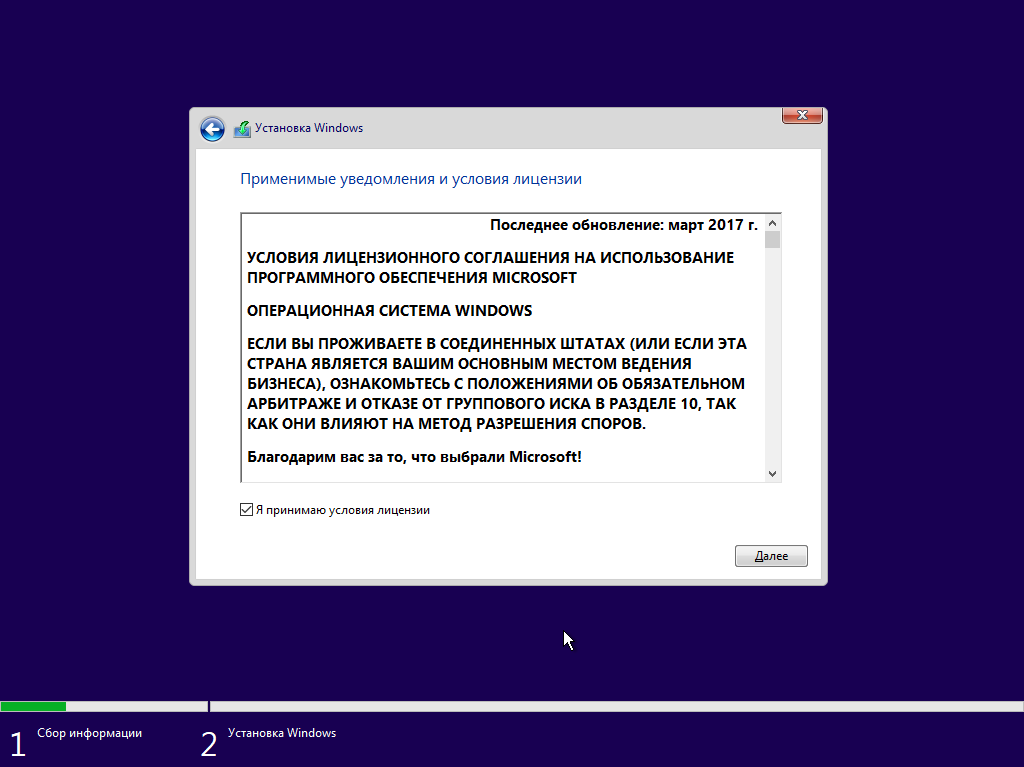
Следующий шаг — выбор типа установки W10 Pro. Есть два варианта: Обновление — в данном случае сохраняются все параметры, программы, файлы предыдущей установленной системы, а сама старая система сохраняется в папку Windows.old (но этот вариант не всегда возможно запустить). То есть данный процесс аналогичен простому обновлению. Выборочная установка — данный пункт позволяет выполнить чистую установку, не сохраняя (или сохраняя частично) файлы пользователя, а во время установки можно разбить диски на разделы, отформатировать их, тем самым очистив компьютер от файлов предыдущей Windows. Именно ВЫБОРОЧНУЮ УСТАНОВКУ я рекомендую выбрать!
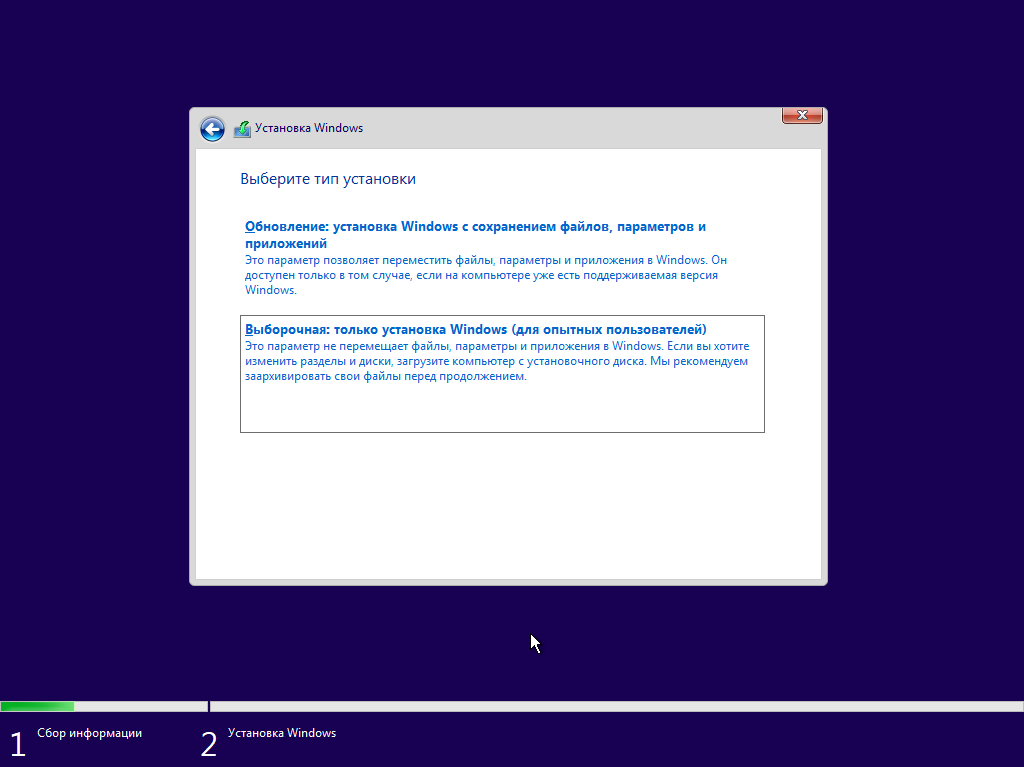
Итак, жмём на выборочную установку и попадаем в окно выбора раздела диска для установки. При этом, мы увидим большое количество системных разделов.
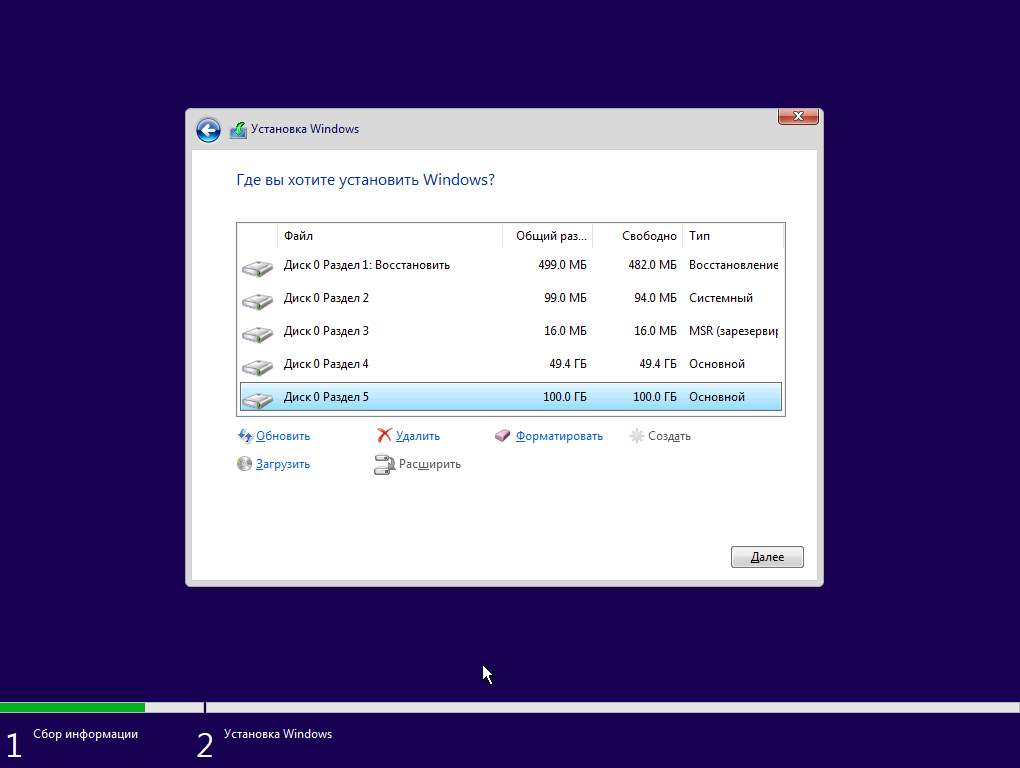
В случае, если Windows устанавливается на новый жёсткий диск мы увидим только ОДИН неразмеченный раздел.
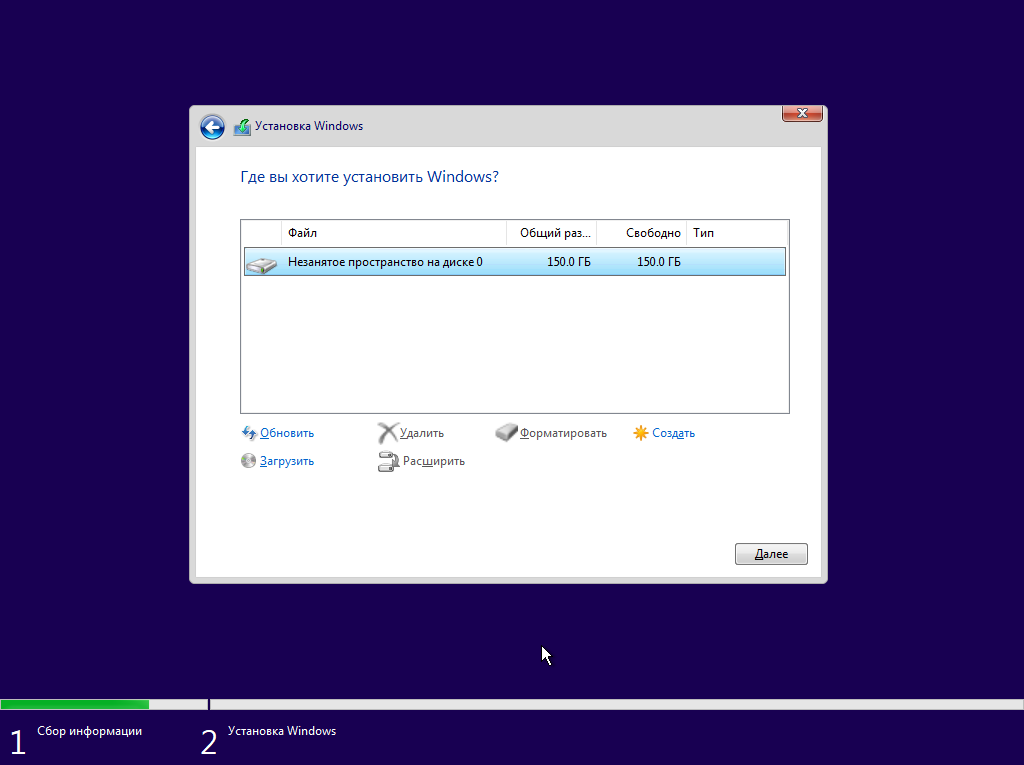
Постараюсь пояснить всевозможные варианты дальнейших действий:
- Если производителем вашего ПК была предустановлена Windows, то помимо системных и скрытых разделов на Диске 0, вы увидите ещё один (обычно) раздел размером 10-20 гигабайт. Не рекомендуется производить над ним каких-либо манипуляции, так как он содержит образ восстановления системы, позволяющий, при необходимости, быстро вернуть стационарный компьютер или ноутбук в заводское состояние. Также не следует производить манипуляции с зарезервированными системой разделами (кроме тех случаев, когда вы решили полностью очистить жёсткий диск).
- Как правило, при чистой установке системы, Windows ставится на раздел, соответствующий диску C, с его форматированием (или удалением). Чтобы сделать это, выберите данный раздел (определить его можно по размеру, он гораздо больше скрытых), нажмите «Форматировать». А после этого, выбрав его же, нажмите «Далее» для продолжения установки Windows. Данные на других разделах и дисках затронуты не будут.
- Если пропустить форматирование (или удаление) и выбрать для установки раздел, на котором уже установлена ОС, то предыдущая установка Windows будет помещена в папку Windows.old, а ваши файлы на диске C затронуты не будут (но останется достаточно много мусора на диске).
- Если на вашем диске, предназначенном для установки Windows (Диск 0)нет ничего важного, вы можете полностью удалить все разделы по одному, заново создать структуру разделов (с помощью пунктов «Удалить» и «Создать») и установить систему на первый раздел, после созданных автоматически скрытых разделов. В том случае, если на таком диске есть важная информация, перед удалением разделов сделайте резервную копию в «облако», на флешку или внешний жёсткий диск.
- Если предыдущая система установлена на разделе или диске C, а для установки W10 Pro вы выберите другой раздел или диск, то в результате у вас на компьютере будет установлено одновременно две операционных системы с выбором нужной при загрузке ПК.
Из всех перечисленных вариантов я рекомендую 4-ый как самый оптимальный для чистой установки. Обычно я делаю 2 раздела: 1-ый под систему (в пределах 60-100 Гб), 2-ой под всё остальное. Помимо этого, система автоматически может создать 1 или 3 скрытых раздела под свои нужды. Один скрытый раздел создастся, если на системном диске используется структура MBR, а три — при использовании структуры GPT. При чем GPT в современных компьютерах предпочтительнее. Если вы мало что в этом понимаете, расслабьтесь, установщик Windows сам выберет нужную структуру для вашего диска во время разбивки на разделы.
Теперь можно нажать кнопку «Далее». Начнётся копирование файлов Windows на ПК.
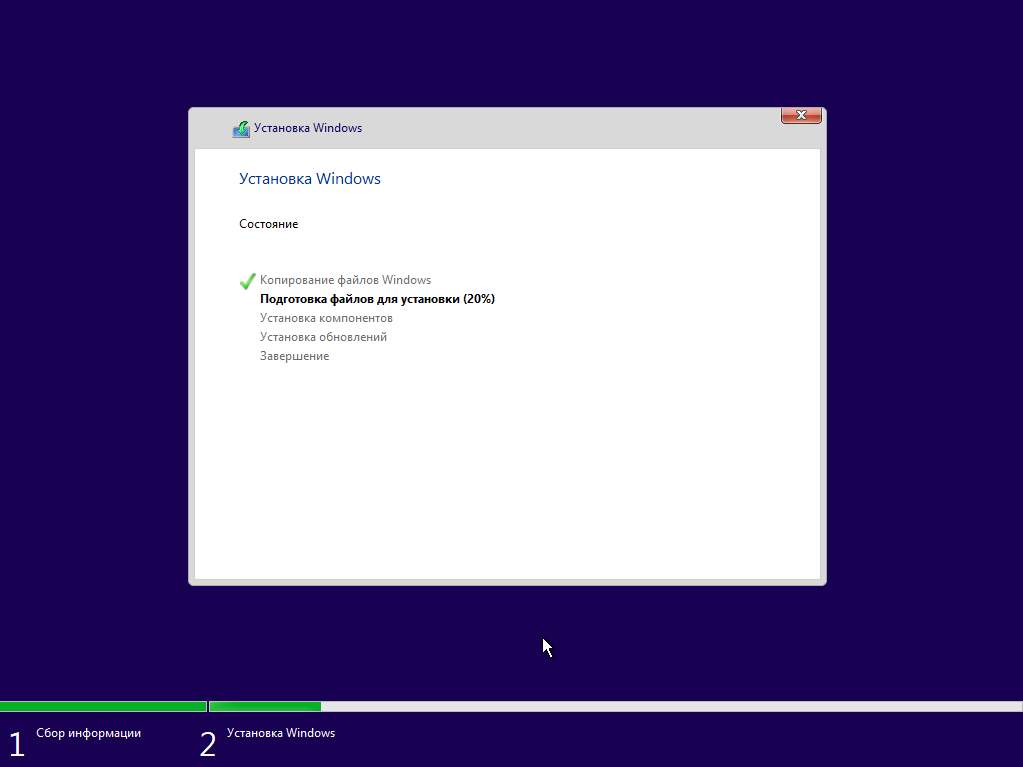
После перезагрузки некоторое время никаких действий не потребуется — будет происходить «Подготовка» — настройка компонентов и оборудования. Процесс не быстрый, снова запаситесь терпением. При этом компьютер может перезагружаться. Всё в порядке, это нормальный процесс.
ВТОРОЙ ВАЖНЫЙ ЭТАП: По завершении этих достаточно продолжительных процессов, вы можете увидеть предложение подключиться к сети Интернет по Wi-Fi, однако, если компьютер подключён к сети по кабелю она может определиться автоматически, в таком случае запрос на подключение не появится.
Следующий этап — настройка основных параметров системы. Первый пункт — выбор региона.
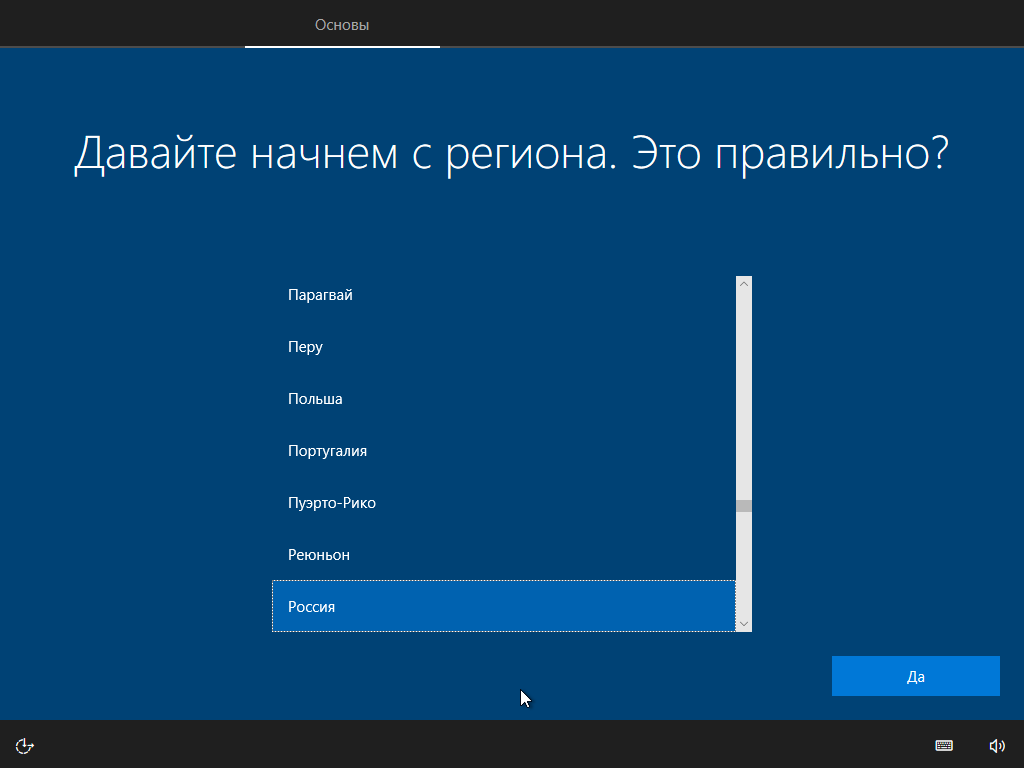
Второй пункт — подтверждение правильности раскладки клавиатуры.
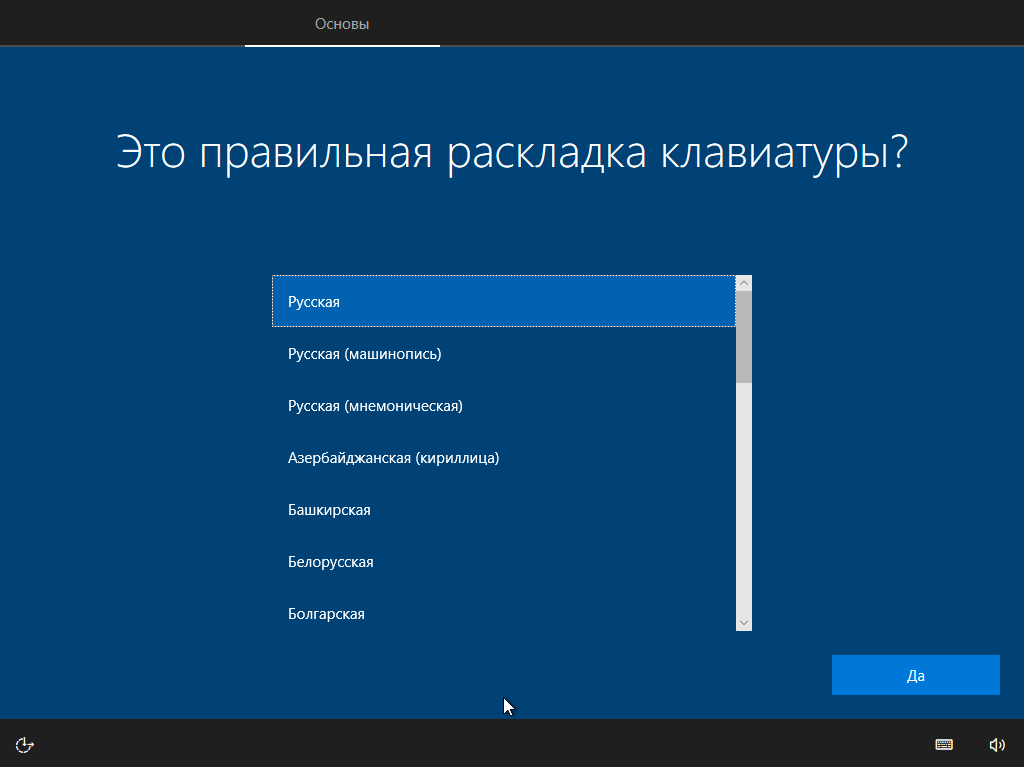
Windows может предложить добавить вторую раскладку клавиатуры. Можете пропустить, если вам она не нужна. Английская раскладка в качестве второй НЕ СЧИТАЕТСЯ и установится АВТОМАТИЧЕСКИ.
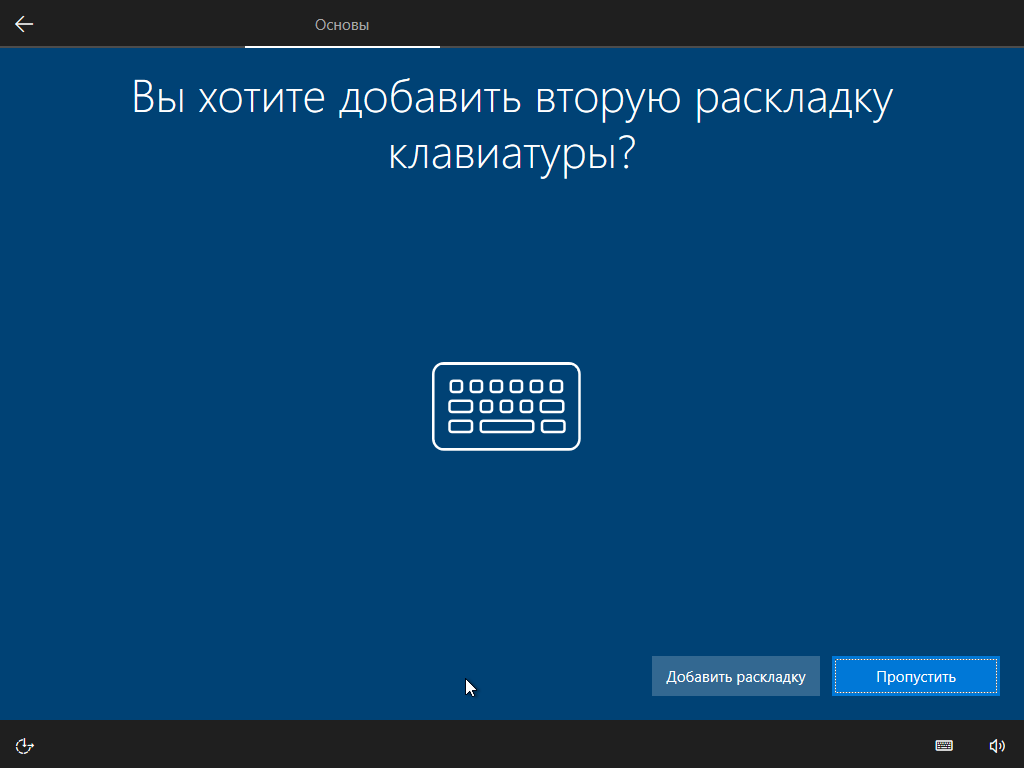
На этом этапе, при наличии подключения к Интернету, система проверит наличие актуальных обновлений и скачает их, а также установит важные элементы.
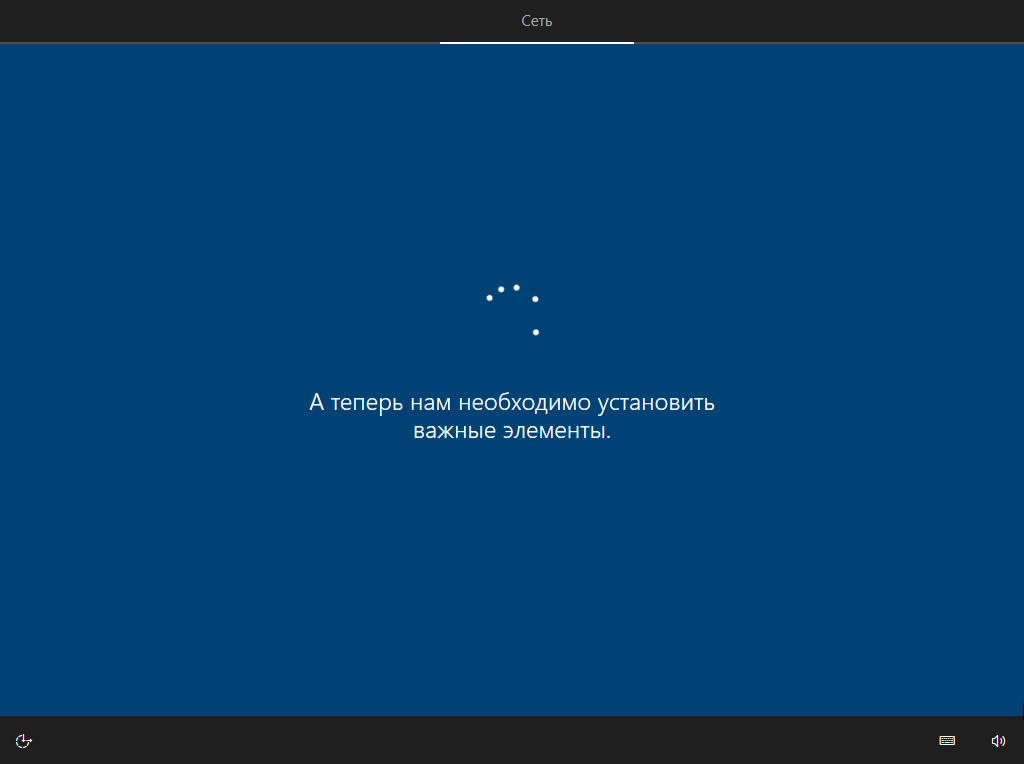
Далее будет предложено два варианта настройки W10 Pro — для личного использования или для организации (используйте этот вариант только если нужно подключить компьютер к рабочей сети, домену и серверам Windows в организации). В нашем случае выбираем вариант для личного использования.
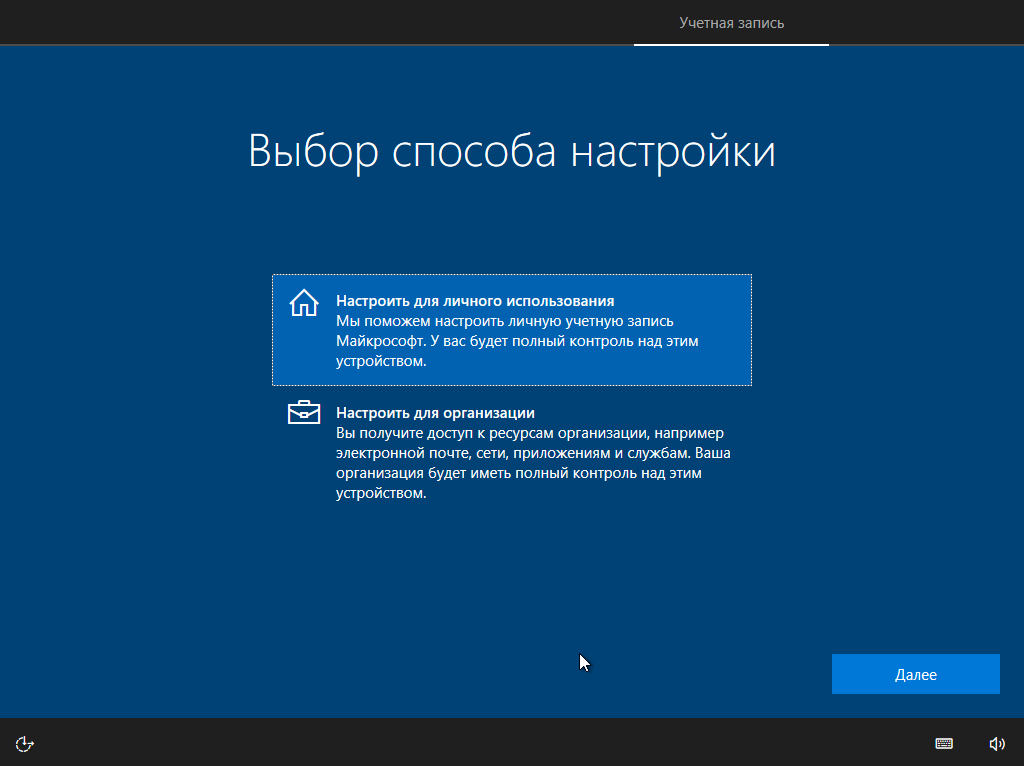
Наконец, мы добрались до ТРЕТЬЕГО ОЧЕНЬ ВАЖНОГО ЭТАПА, где происходит настройка учетной записи Windows. При наличии активного Интернет-подключения предлагается ввести логин и пароль вашей учётной записи MS.
Если вы в вашем аккаунте настроили двухэтапную аутентификацию, подтвердите запрос на смартфоне.
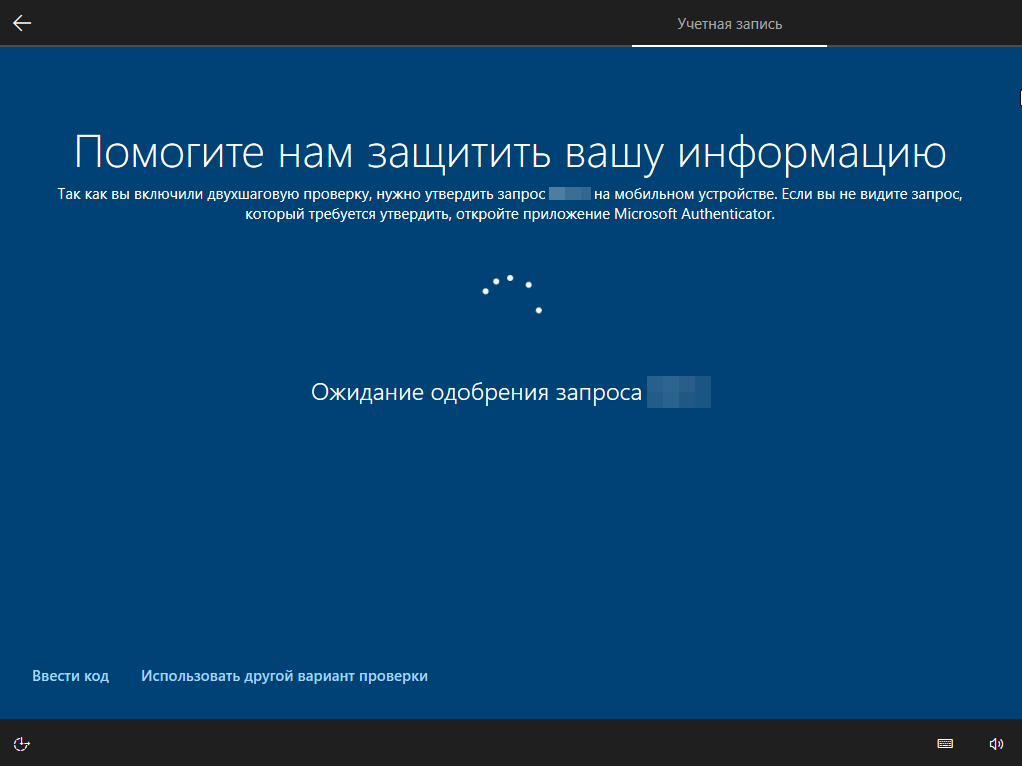
Предложение использовать ПИН-код для входа в систему. Используйте на своё усмотрение. Короткий ПИН-код из нескольких цифр может служить, чтобы при каждом заходе в систему не вводить длинный пароль.
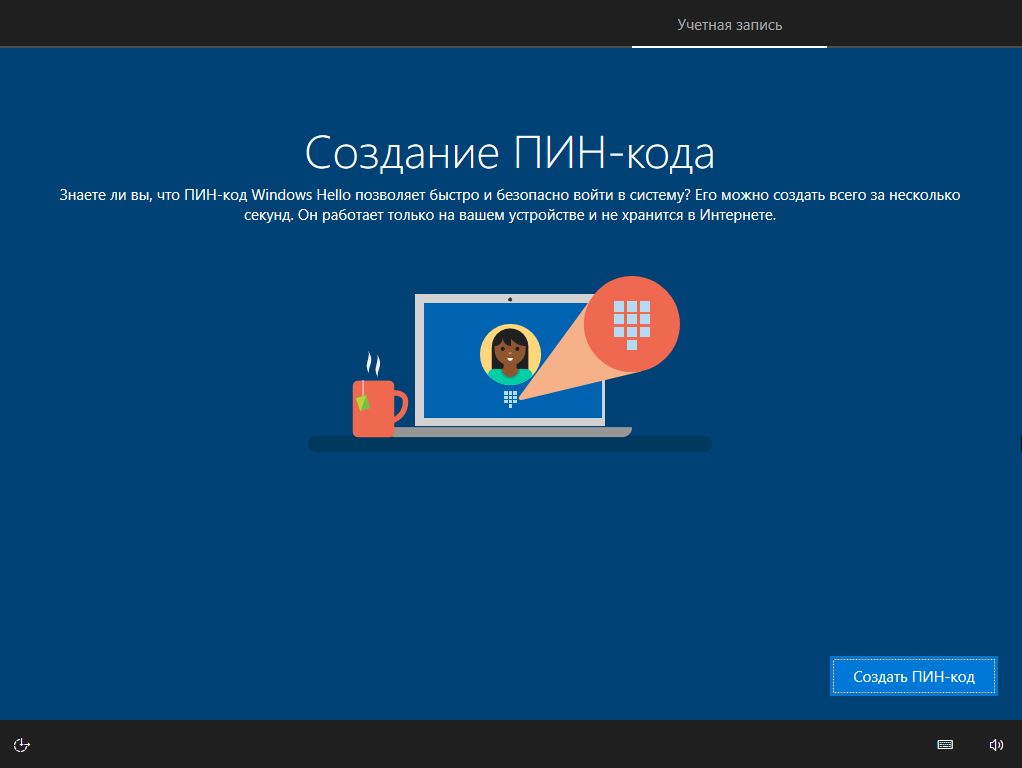
Следующий этап — настройка параметров конфиденциальности Windows. Внимательно прочтите и отключите то, что вам не нужно.
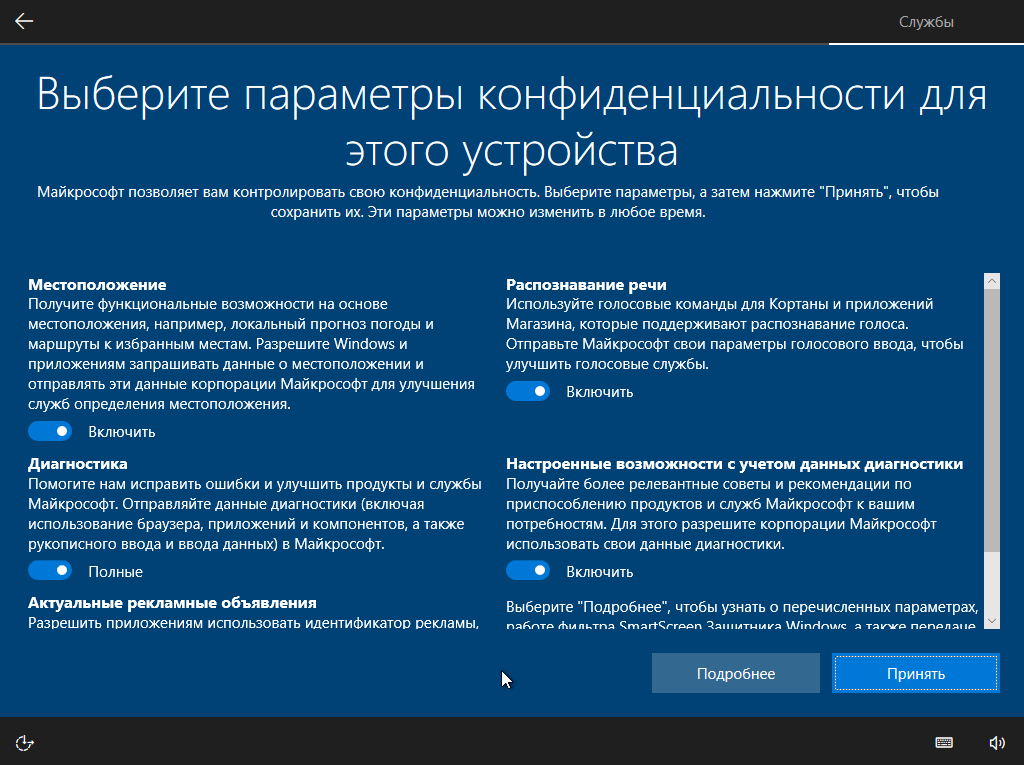
Далее выберите направления, в которых планируется использовать ваш компьютер чаще всего. Или если не уверены, что выбрать, нажмите «Пропустить».
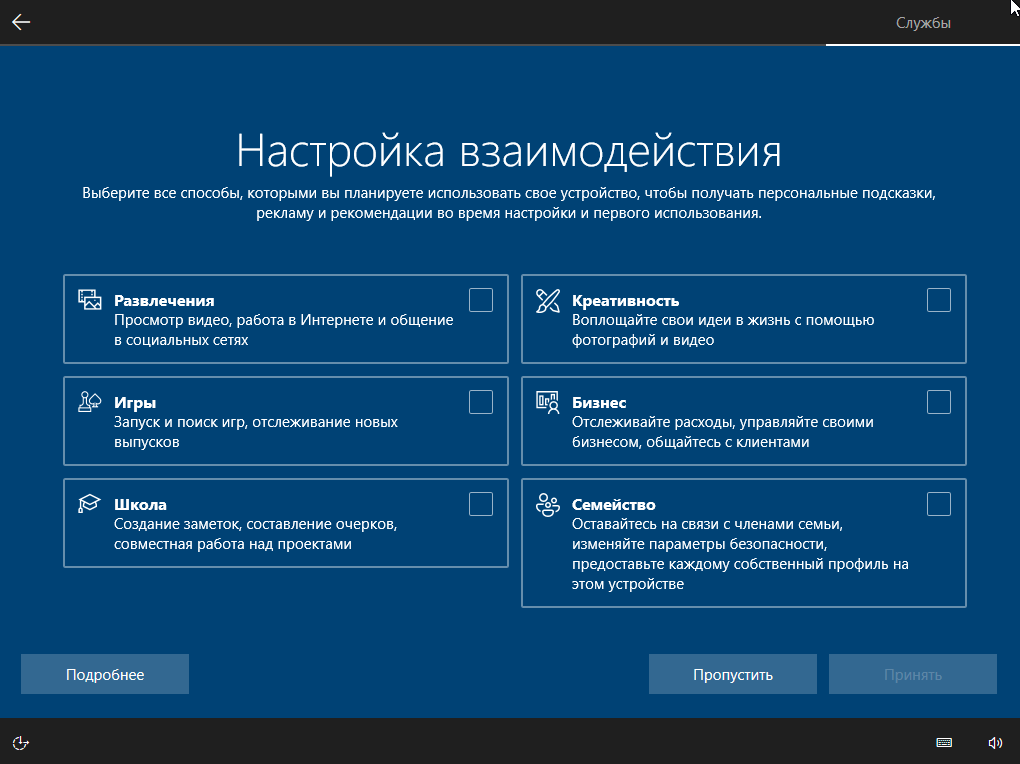
На следующем шаге демонстрируется возможность связать ваш смартфон с системой с помощью приложения «Связь с телефоном». Вариант для ПК уже установлен, версию для смартфона скачайте через “Google Play” или “App Store”.
После связки появится возможность читать СМС прямо с ПК и даже осуществлять звонки (работает не со всеми моделями смартфона).
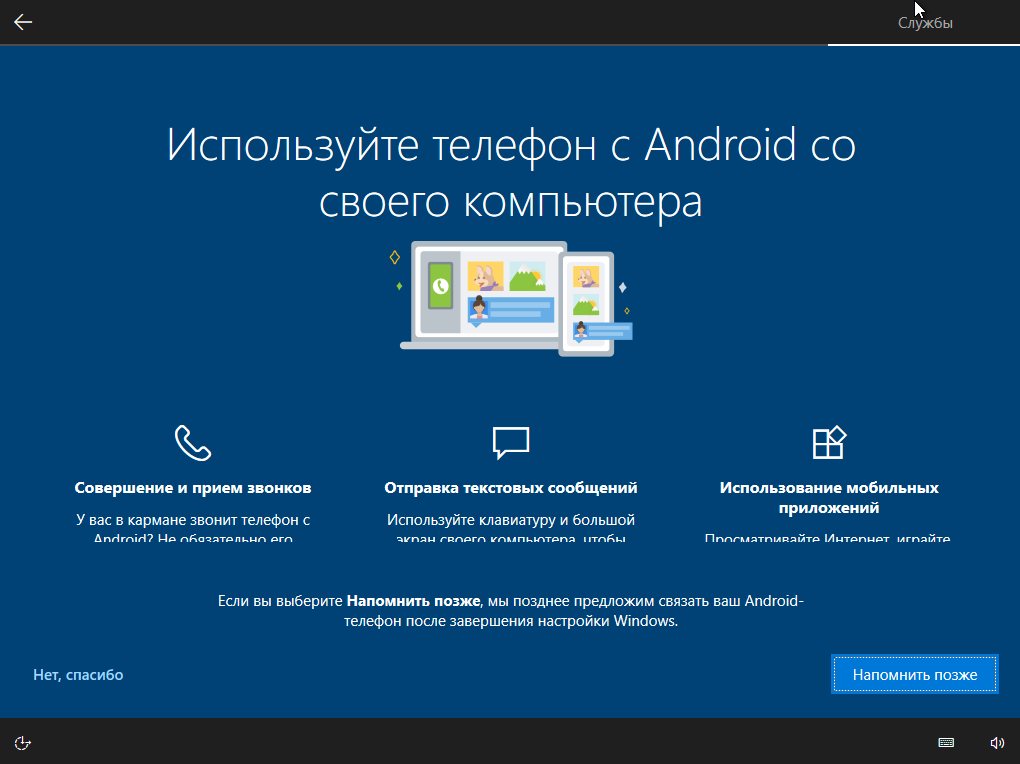
При наличии подключения к Интернету и учётной записи Microsoft может появиться предложение настроить работу OneDrive (облачное хранилище) в Windows.
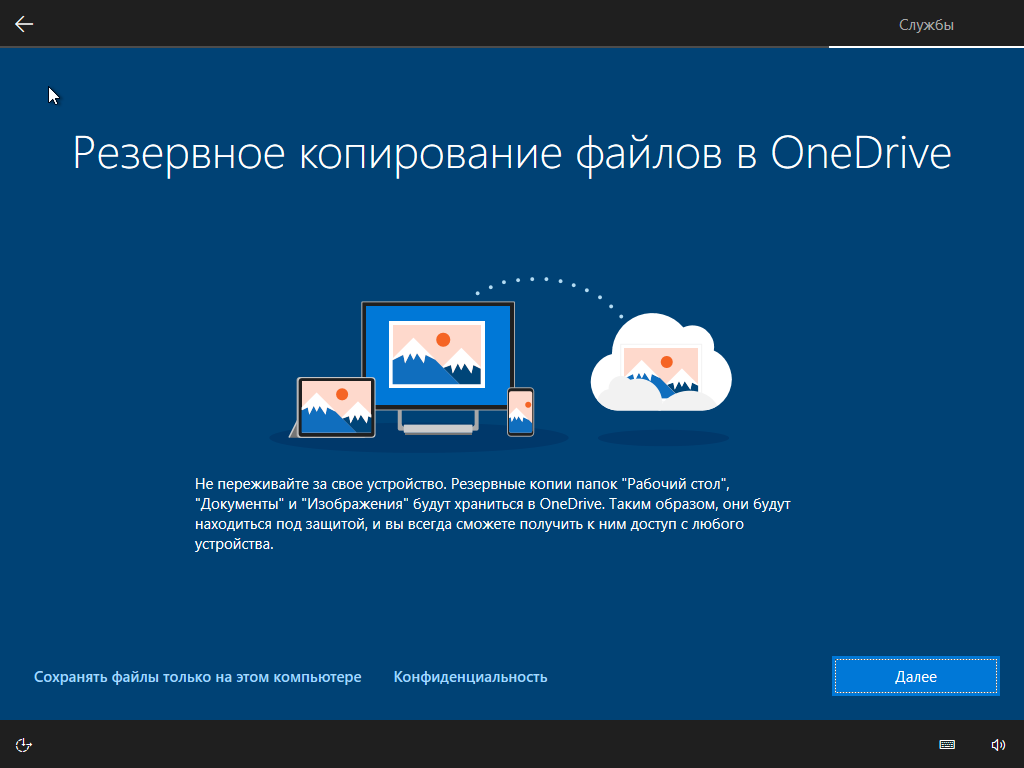
В крупном осеннем обновлении 2018 года появилась временная шкала. Эдакий журнал действий в картинках, который синхронизируется с вашими девайсами. В нем запоминается дата запуска того или иного приложения. После завершения установки кнопка просмотра временной шкалы будет находиться рядом с «Пуском» и «Лупой» (поиском). На этом экране можно включить или отключить её.
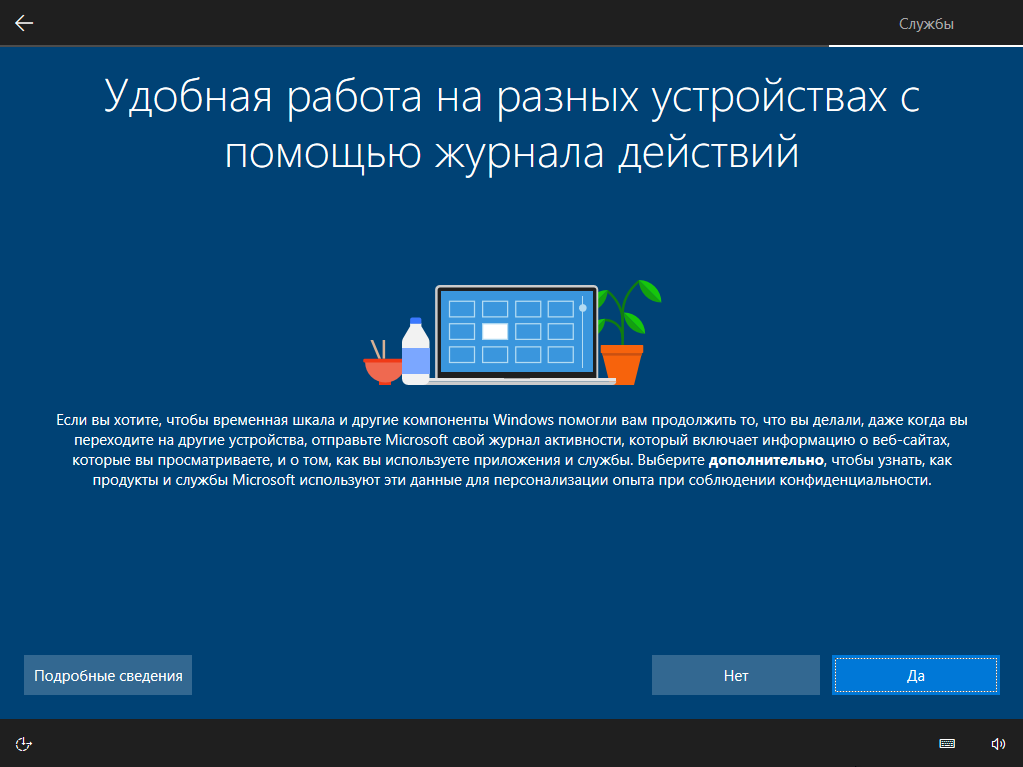
Вслед за этим начнётся последний этап — установка и настройка стандартных приложений, подготовка системы к первому запуску. Процесс может занять несколько минут, не стоит принудительно выключать или перезагружать ПК в это время.

И, наконец, вы увидите рабочий стол W10 Pro — система установлена успешно.
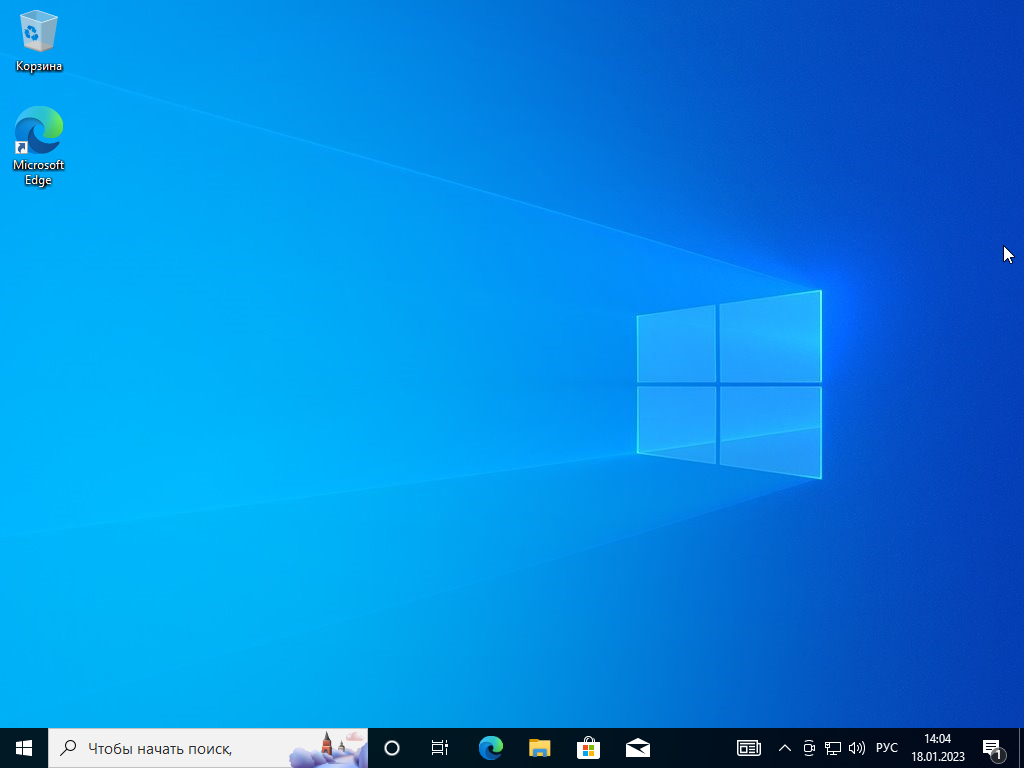
5. Легальная активация системы
ПОСЛЕДНИЙ ВАЖНЫЙ ЭТАП — это, собственно, активация W10 Pro и привязка лицензии к вашей учётной записи MS. В том случае, если ПК подключён к Интернету вся процедура пройдёт за несколько секунд и незаметно от вас. Чтобы убедиться, что все прошло успешно, жмём Пуск –> Параметры –> Обновление и безопасность –> Активация. Там должно быть, как на картинке.
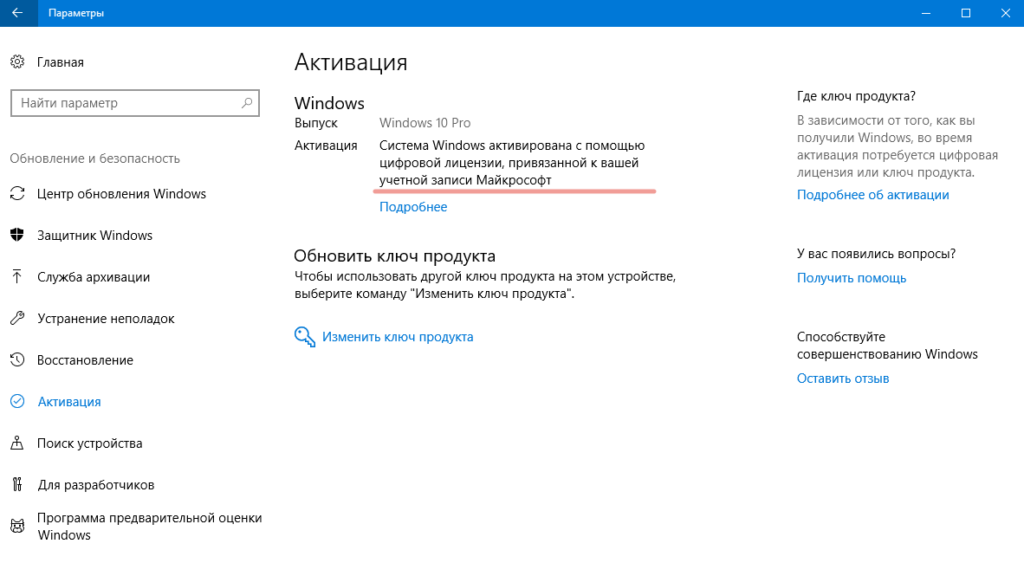
Мои поздравления! Теперь у вас легальная Windows 10 Pro и вдобавок лицензия привязана к вашему аккаунту! Приятного пользования! 😊
© Егор Шманич.

Windows 10 вышла на мировой рынок в 2015 году. Создатели старались сделать универсальную систему, как для стационарных компьютеров, так и для гаджетов любого типа, при этом учли критику, которая обрушилась на 8-ую версию. Многие пользователи не оценили нового интерфейса 8-ки, поэтому в этой версии ОС разработчики сделали симбиоз привычных кнопок и нового оформления.
Windows 10 Version 22H2 Build 19045.3448 (Updated September 2023) x86 x64 Russian English
Состав редакций в образах consumer edition:
Windows 10 Домашняя
Windows 10 Домашняя для одного языка
Windows 10 для образовательных учреждений
Windows 10 Pro
Windows 10 Pro для образовательных учреждений
Windows 10 Pro для рабочих станций
Состав редакций в образах business edition:
Windows 10 для образовательных учреждений
Windows 10 Корпоративная
Windows 10 Pro
Windows 10 Pro для образовательных учреждений
Windows 10 Pro для рабочих станций
Различия между consumer и business editions:
В редакциях образов consumer editions — стандартные ключи установки.
В редакции образов business editions интегрированы GVLK ключи для KMS.
Системные требования:
Процессор: не менее 1 ГГц или SoC
ОЗУ: 1 ГБ для 32-разрядной системы или 2 ГБ для 64-разрядной системы
Место на жестком диске: 16 ГБ для 32-разрядной ОС или 20 ГБ для 64-разрядной ОС
Видеоадаптер: DirectX 9 или более поздняя версия с драйвером WDDM 1.0
Экран: 800 x 600
Скачать Торрент
Скачать с Официального сайта
Скачать с Яндекс Диска
Контрольные суммы
Russian
Файл: ru-ru_windows_10_consumer_editions_version_22h2_updated_sep_2023_x64_dvd_4cde879b.iso
SHA-256: 34fded1475183d95088d72079ab2251fdf5ecb710c50689694310c174289983c
SHA-1: 20b470a12d76643dd7271b876efbe80c3dc35820
MD5: 39757c79fb1c167788bf7750b63b669c
Файл: ru-ru_windows_10_consumer_editions_version_22h2_updated_sep_2023_x86_dvd_4cde879b.iso
SHA-256: b64ce33f8ffab3dad8405126f061d0651c929f7210a8f3ab11396b79636e6774
SHA-1: f10cbf3ac23c4d6af3e2befd83c07c2459e7b0e1
MD5: c5fa3a8df069696ef357bcb43a519e6f
Файл: ru-ru_windows_10_business_editions_version_22h2_updated_sep_2023_x64_dvd_3e14a3b2.iso
SHA-256: 820a0b2c1fca6bd7918f6feaced884d92cc4591526776a18e341f7e67037ec63
SHA-1: afa5fb08983a883d03bc866dbb4784e708414af3
MD5: c8e71e588122f9e58830060cdc7fc340
Файл: ru-ru_windows_10_business_editions_version_22h2_updated_sep_2023_x86_dvd_41ff4990.iso
SHA-256: 8d38be6e15c371541e5f55fd25f4f47568b069aee30a02798b7e9501f37fad2c
SHA-1: bee421f53d854a87979e2b1da1988e62781f1f52
MD5: 820301553b23b8d377e1886757614e9e
English
Файл: en-us_windows_10_consumer_editions_version_22h2_updated_sep_2023_x64_dvd_4cde879b.iso
SHA-256: 2c2cf61e430fbe9ce14e2cbe7d7c00c3cddf74e31f81fa7bfb56ecaf95aee79d
SHA-1: da2acfd121c303b73cefd1fd93c73f14d668a39b
MD5: e9770fe9ef610e156bec35dfa7b30d54
Файл: en-us_windows_10_consumer_editions_version_22h2_updated_sep_2023_x86_dvd_4cde879b.iso
SHA-256: 36f28e331b3919542dc656f50de75b31045e5629b6b0f00b1b5e87461ed69d53
SHA-1: b7cfd47eafddca8e18a1388c546af45612a4005e
MD5: 9f089c01b8db4fd65dbd2160f35c2ce6
Файл: en-us_windows_10_business_editions_version_22h2_updated_sep_2023_x64_dvd_5c406cd5.iso
SHA-256: e2831d96efde32df6d93a0527fa94d2b2c37b7182ef8925192314a68460aea93
SHA-1: afaef9050ee3724d43c22087026f8423b3d87631
MD5: c6d780b3a89ec7d2db340fd475db0f9a
Файл: en-us_windows_10_business_editions_version_22h2_updated_sep_2023_x86_dvd_9c4a17ee.iso
SHA-256: a4ba7f83f6c2567e5f56129dce8b71c647c6e98a9fb62b533623134a256ccb18
SHA-1: 0a070bea24b0fb46314976800790c8424ac10ebb
MD5: c3daabb99a01df9f65dc399efcb32609
[свернуть]
Купить Лицензионный ключ активации в России
Windows 10 IoT Enterprise Version 22H2 x64 ARM64 English
Состав редакций в образах:
Windows 10 Enterprise
Windows 10 IoT Enterprise
Скачать Торрент
Скачать с Яндекс Диска
Контрольные суммы
English
Файл: en-us_windows_10_iot_enterprise_version_22h2_x64_dvd_51cc370f.iso
Размер: 5.211 GB (5595213824 байт)
MD5: fe85d3e3f6640e905f9dcbbf29ceab51
SHA-1: 42e763d3a883e97616a134eb0847d9fca240aad9
SHA-256: 2070c6eb71143a1207805f264d756b25f985769452f0bafccadf393c85d47f30
Файл: en-us_windows_10_iot_enterprise_version_22h2_arm64_dvd_39566b6b.iso
Размер: 4.723 GB (5071489024 байт)
MD5: ec637043baadeb61492cc20fd4217b6f
SHA-1: e742dd0822b4220730ed373e0252154cb7130403
SHA-256: aad4fff6702e681c3238dfc64da6a58beefc8246e8b75170b30b52af31d20f0b
[свернуть]
Windows Version 1909 (Updated June 2021) x86 x64 Russian English
Состав редакций в образах consumer edition:
Windows 10 Домашняя
Windows 10 Домашняя для одного языка
Windows 10 для образовательных учреждений
Windows 10 Pro
Windows 10 Pro для образовательных учреждений
Windows 10 Pro для рабочих станций
Состав редакций в образах business edition:
Windows 10 для образовательных учреждений
Windows 10 Корпоративная
Windows 10 Pro
Windows 10 Pro для образовательных учреждений
Windows 10 Pro для рабочих станций
Различия между consumer и business editions:
В редакциях образов consumer editions — стандартные ключи установки.
В редакции образов business editions интегрированы GVLK ключи для KMS.
Скачать Торрент
Скачать с Яндекс Диска
Контрольные суммы
Russian
Файл: ru_windows_10_consumer_editions_version_1909_updated_jun_2021_x64_dvd_e3ecd838.iso
Размер: 5.314 GB (5705902080 байт)
MD5: 2a38f3f1bd6ff2521e8e68d99d078348
SHA-1: 81db37014fd907c6b7b7c31d66809bf8cef5348d
SHA-256: 71b74e2f0455cd5441e451d29dec5382a54b5a83b4d5068d2f954557dd0e15f5
Файл: ru_windows_10_consumer_editions_version_1909_updated_jun_2021_x86_dvd_010a75df.iso
Размер: 3.801 GB (4081672192 байт)
MD5: 0e795144e4c8520ed8101d05fbded8f6
SHA-1: 02ec8ed35c25048e23926ee7e41883afccdec59e
SHA-256: 50351a1f0786ab7f63a0c3489f6abbaefc3d5bd1c801ead075e164aa60ad4620
Файл: ru_windows_10_business_editions_version_1909_updated_jun_2021_x64_dvd_acc57c13.iso
Размер: 5.21 GB (5593692160 байт)
MD5: 9e76b0d3059b14c1e8142c0bdc5522c4
SHA-1: bd027567284044f06664661a3bd2e341fbbe431f
SHA-256: c1084aa6254959b69b7661ba14c76091ccdd662259e804ef36d3bf7fb1f59ae6
Файл: ru_windows_10_business_editions_version_1909_updated_jun_2021_x86_dvd_bc69c10f.iso
Размер: 3.728 GB (4002701312 байт)
MD5: 3c8bbf76587a4edaa8b72de319b34f20
SHA-1: 6e8073c5e5a40217289984ea5925d8476089af6b
SHA-256: d2b63208189671427eaf798ae5a08a225b49cb31445fe9868b0d3a6c1491cb85
English
Файл: en_windows_10_consumer_editions_version_1909_updated_jun_2021_x64_dvd_97c0468a.iso
Размер: 5.605 GB (6017792000 байт)
MD5: b24e3f90728a9f839524658ee3087067
SHA-1: db8d8bbd48cccbf203f418a8266fd4e33bc0bd86
SHA-256: bdc95f1ced5b6cba1d87c5c5ba5c790b1a7df746dcea954318601f393176f63e
Файл: en_windows_10_consumer_editions_version_1909_updated_jun_2021_x86_dvd_1b2a29ff.iso
Размер: 3.988 GB (4282337280 байт)
MD5: 80f58ff579dcf28a697bce2d07ec85cd
SHA-1: a61b3b3d38135cbb47f4fc23e1b7c7268f84e9b5
SHA-256: 90f1bbc2fedb8edeb662b0e674410a9c832bfaae7ef6952cc876dbaa985d4006
Файл: en_windows_10_business_editions_version_1909_updated_jun_2021_x64_dvd_df323900.iso
Размер: 5.482 GB (5885995008 байт)
MD5: 02ca799bb626a55e9453b04dd94bfd35
SHA-1: 04565134db37ecfac8b3b52176880562ce42f584
SHA-256: de62bf0f03fa3226db765d582429b9926206ab42f733c716b2df4926a267622e
Файл: en_windows_10_business_editions_version_1909_updated_jun_2021_x86_dvd_ba94a008.iso
Размер: 3.899 GB (4186411008 байт)
MD5: d3ba115b097c7b54e10964e4b7557534
SHA-1: a16c595ab2fb647963d10e7ebb273b50e902a00d
SHA-256: 03dc28c1529df3fa78477cc39870224d92e71338570be16bf543b2fa3b77f136
[свернуть]
Windows 10 Version 1809 (Updated November 2020) x86 x64 Russian English
Состав редакций в образах consumer edition:
Windows 10 Домашняя
Windows 10 Домашняя для одного языка
Windows 10 для образовательных учреждений
Windows 10 Pro
Windows 10 Pro для образовательных учреждений
Windows 10 Pro для рабочих станций
Состав редакций в образах business edition:
Windows 10 для образовательных учреждений
Windows 10 Корпоративная
Windows 10 Pro
Windows 10 Pro для образовательных учреждений
Windows 10 Pro для рабочих станций
Различия между consumer и business editions:
В редакциях образов consumer editions — стандартные ключи установки.
В редакции образов business editions интегрированы GVLK ключи для KMS.
Скачать Торрент
Скачать с Яндекс Диска
Контрольные суммы
Russian
Файл: ru_windows_10_consumer_editions_version_1809_updated_nov_2020_x64_dvd_78122cc0.iso
MD5: 6b26023d1b7113fadc37fc33bdc2cf25
SHA-1: b5164618cb5b350fc085d7e91bdb8c10bbaed270
SHA-256: 26f66595e57494c32bd7f8df4efa5d2e1b579ebb44b60629b0de6d12d77697a4
Файл: ru_windows_10_consumer_editions_version_1809_updated_nov_2020_x86_dvd_6953b5e4.iso
MD5: 66a0642d27245355a957c58f13dd414d
SHA-1: 82b25bad1752eb0b9119d3a7072095794f5aa43e
SHA-256: a7ef88f7e6f9539cdf7b79b777d73c7f7d071c9b8efa2df0b2cb31e83c0257cb
Файл: ru_windows_10_business_editions_version_1809_updated_nov_2020_x64_dvd_31d57064.iso
MD5: a4d7f5ca24e10d5054b46263fd372ae1
SHA-1: 8a630992a9ca7d35693f3e883113a29fd79c4bb7
SHA-256: d9565aac7ef13664fa623462f541f77486ea9ea60a72132fb28f3a8869d701ac
Файл: ru_windows_10_business_editions_version_1809_updated_nov_2020_x86_dvd_777d5ad5.iso
MD5: b851986dc9011e9552d3292ab5a243fa
SHA-1: 5cf7afbfc46e5346270ce481490710606bced3b4
SHA-256: aeca612e94531bbf7e694ef77b2e4b6c364e3bf0c858ddec7b970768443f5e69
English
Файл: en_windows_10_consumer_editions_version_1809_updated_nov_2020_x64_dvd_33433375.iso
MD5: 7ef5e7047ec72b9437403096602bde78
SHA-1: 342c3e57b500dbf1be0d027ff433d03ca797a7d2
SHA-256: 63ffeebfc7cf2201d6db1e2d9cc6f12e9843b95b804ffc78216320f23d6723d4
Файл: en_windows_10_consumer_editions_version_1809_updated_nov_2020_x86_dvd_b83443f0.iso
MD5: 82121abac69a5a4038ff10046d99cf64
SHA-1: f6a2d1391954128adb619cfe7c32229b2fe03c37
SHA-256: 1c6d145b7fab22d6d208ac84973e988bed54051c40169abd78649c7c60e1930b
Файл: en_windows_10_business_editions_version_1809_updated_nov_2020_x64_dvd_c037d48b.iso
MD5: ca8308308c4da3cf3cf163fdaa394e8a
SHA-1: 5bf02ec0827879e276576d58e233bc6bb9574215
SHA-256: 5b392db74ad5301c8cfc2a48b2e74fb8a737a637eeee710665048a53837497af
Файл: en_windows_10_business_editions_version_1809_updated_nov_2020_x86_dvd_fa37ee17.iso
MD5: f19634db7550034967633df7ee04a772
SHA-1: 8523e47bd76ad6594ab7c03638947d4b9da18d69
SHA-256: baaca5ca0574545e663fb81aa168c604dd72f927eac660604235c7008f101493
[свернуть]
Windows 10 Version 1709 (Updated December 2017) x86 x64 Russian English
Состав редакций в образах multi-edition:
Windows 10 S
Windows 10 Home
Windows 10 Home Single Language
Windows 10 Pro
Windows 10 Pro for Workstations
Windows 10 Education
Состав редакций в образах multi-edition VL editions::
Windows 10 Pro
Windows 10 Education
Windows 10 Enterprise
Скачать Торрент
Скачать с Яндекс Диска
Контрольные суммы
Russian
Файл: ru_windows_10_multi-edition_version_1709_updated_dec_2017_x64_dvd_100406404.iso
Размер: 4.624 GB (4965365760 байт)
MD5: 7cba7985f729fae8aacf276a830b628d
SHA-1: df3aa3dae12d3fafc6f28462d5ab6cd494887626
SHA-256: d8cdebceac8a96757ed4bf97b4dafbb0a69693bc196cbe93e344b7045840841d
Файл: ru_windows_10_multi-edition_version_1709_updated_dec_2017_x86_dvd_100406406.iso
Размер: 3.528 GB (3787626496 байт)
MD5: caa3f19e328d6ae05a57c881e0a3b0a9
SHA-1: 94e012407bc1cd092e1af998dfc74a46fd954306
SHA-256: 92ef2f83a1a5e898fb7c1e1ce1f30ec3103a0f246c0955609f1da6e9b3dd3c4d
Файл: ru_windows_10_multi-edition_vl_version_1709_updated_dec_2017_x64_dvd_100406352.iso
Размер: 4.423 GB (4748718080 байт)
MD5: b4c09f6e185eddde12dd032c7c312a71
SHA-1: 2750d02be68043aa27d5b20e022aceaec86b5a39
SHA-256: 112535e539d1ea419b680a6d2312bfb2c9967383f8d610300db532ae7539219d
Файл: ru_windows_10_multi-edition_vl_version_1709_updated_dec_2017_x86_dvd_100406558.iso
Размер: 3.41 GB (3661733888 байт)
MD5: 51758925c200dcc954c00d7a68178078
SHA-1: 64db95c1619461b54f86772958b5465b0fd6e21b
SHA-256: 432336cbb92185e827b11d018098fd786c857ce84010a8ae14e0bacfa5bf7d2e
English
Файл: en_windows_10_multi-edition_version_1709_updated_dec_2017_x64_dvd_100406711.iso
Размер: 4.978 GB (5345284096 байт)
MD5: 9e8cad68b6a6df02f17d891511c195c8
SHA-1: ea214ee684a5bb8230707104c54a3b74d92f1d69
SHA-256: 966167fb412ac93c91f94ee19a9efd30de90cd7ec26d5d546e174b3a5064ee8c
Файл: en_windows_10_multi-edition_version_1709_updated_dec_2017_x86_dvd_100406359.iso
Размер: 3.806 GB (4086814720 байт)
MD5: d12db754cab089cd5bf4d5f758915e4a
SHA-1: 36005d054f732119bbb00fd9a0e141d54712d751
SHA-256: 77324da5356017a04a8bd85913e9607f0d3e9979d248600b1efb65fc89fa0d06
Файл: en_windows_10_multi-edition_vl_version_1709_updated_dec_2017_x64_dvd_100406172.iso
Размер: 4.689 GB (5035036672 байт)
MD5: c6dad7a55f8af7ae5e38b33d1d65805b
SHA-1: 1851a0007321fa084145ea24b8d30bf7a72bf1c6
SHA-256: f38b0aeae0756e01dcd9b1600de62416e04aa963c72cea30929141f54f1235b3
Файл: en_windows_10_multi-edition_vl_version_1709_updated_dec_2017_x86_dvd_100406182.iso
Размер: 3.603 GB (3868639232 байт)
MD5: e5bd5877a9e7f0e29abc94e4664523c0
SHA-1: 6eeff9574366042ed5ad50c48f406ce10ef20e10
SHA-256: e0d9ede31e4f6780f2ca17c8c790e8262416247dc272b7666862b8ba72ad497b
[свернуть]